Как создать сайт самому с нуля с помощью конструктора 🛠
16 апреля 2019
Создание сайтов
4 162
Время чтения ≈ 10 минут
Появление конструкторов позволило пользователю быстро создать сайт самому без серьёзных вложений. Зачем тратить большие средства на профессиональные студии, которые зачастую завышают цены, когда теперь интернет-площадку можно сделать практически бесплатно.
Преимуществ у веб-конструкторов достаточно, чтобы обратить на них пристальное внимание.
- Во-первых, с конструктором сайт можно создать бесплатно или заплатить небольшую цену за оригинальные шаблоны.
- Во-вторых, свой интернет-ресурс сделать всего за несколько часов. И для этого не нужны специализированные навыки в программировании.
- В-третьих, не нужно платить дизайнерам, так как на таких сервисах представлена уже готовая структура с примерами.
Однако не обошлось и без недостатков. В основном они связаны с уникальностью сайта. Ведь, несмотря на легкость его создания, все элементы ограничиваются шаблонами. Неудивительно, если на просторах Сети можно найти стилистически похожую площадку. Однако поисковики могут посчитать ее «клоном» и понизить в выдаче.
Необходимость применения конструктора зависит от конкретных целей. Этот способ вполне подходит для личного блога, площадки небольшого некоммерческого проекта, а также веб-ресурса для малого бизнеса. Данная статья будет полезна для тех, кто хочет самостоятельно создать свой сайт с минимумом финансовых и временных затрат.
С чего начинается сайт
Чтобы сделать качественную площадку, надо тщательно спланировать, для каких целей она нужна, а также какие страницы на ней будут. Для этого лучше всего сделать прототип в одной из специальных программ или воспользоваться специальными сервисами, например, Dyno Mapper.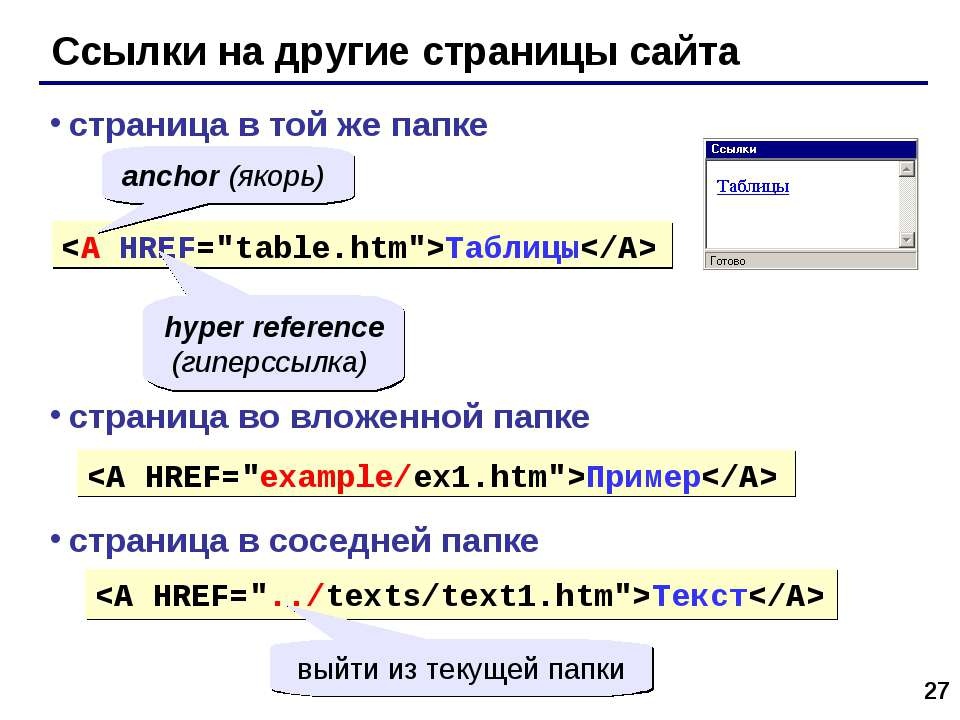
Конструкторы предлагают пользователям целый ряд готовых решений для блогов, платформ о путешествиях, литературе, архитектуре и так далее. Чтобы определиться с выбором, необходимо четко осознавать, чего вы хотите добиться от своего проекта. Например, чтобы создать сайт-визитку или одностраничник, понадобятся совсем другие инструменты, нежели для реализации интернет-магазина.
Помимо этого, необходимо определить потенциальную аудиторию: возраст, предпочтения, хобби. Почему эти люди могут заинтересоваться тем, что им предлагают? Это поможет правильно преподнести товар или информацию, раскрыть их в нужном ключе.
Обязательно проанализируйте своих конкурентов. Делается это не для копирования чужих идей. С помощью анализа легко определить свою «изюминку». То, чем площадка будет от них отличаться.
Шаг 1: Выбор конструктора сайтов
Мы подготовили рейтинг лучших конструкторов, учитывая особенности потребительского спроса. Благодаря им любой может сделать сайт самостоятельно, бесплатно и без значительных усилий.
К критериям выбора конструкторов сайтов относятся:
- Локализация конструктора и его шаблонов. Предпочтение стоит отдать сервисам, адаптированным для российских пользователей.
- Ценовая политика. Для примера мы подобрали бесплатные площадки. Однако на них есть риск столкнуться с ограничениями при работе с элементами сайта. Для полной свободы творчества больше подойдут платные тарифы.
- Уровень исполнения шаблонов. Это влияет на качество результатов, ведь с простыми шаблонами сайт будет выглядеть довольно посредственно.
ТОП-7 бесплатных конструкторов
№1 — Wix. Одна из самых популярных площадок, заслуживших доверие более 100 млн пользователей по всему миру. Имеет огромнейших комплекс инструментов, понятный русифицированный интерфейс и гибкие настройки.
№2 — Tilda. Прекрасно подойдет для создания лендингов и портфолио. Выбор шаблонов здесь невелик, поэтому пользователю предлагается самостоятельно настроить необходимые блоки. Всего их насчитывается около 450.
Выбор шаблонов здесь невелик, поэтому пользователю предлагается самостоятельно настроить необходимые блоки. Всего их насчитывается около 450.
№3 — Nethouse. Площадка ориентирована на создание одностраничников для малого бизнеса. Отличительная особенность — разнообразие шаблонов. Помимо этого есть возможность интеграции с Яндекс.Кассой, программами 1C и различными сервисами.
№4 — Mozello. Один из самых легких конструкторов сайтов, с помощью которого можно быстро сделать визитку или блог. Однако значительно уступает в количестве шаблонов. Тем не менее разработчики предусмотрели разметку страницы, а также возможность изменения цветовой палитры, шрифтов и изображений. Помимо этого можно самостоятельно редактировать HTML и CSS.
№5 — uCoz. Работает уже 13 лет и за это время давно перешел границы простого конструктора. Здесь можно быстро разработать не только сайт-визитку или блог, но также интернет-магазин, форум или даже онлайн-калькулятор стоимости услуг.
№6 — Jimdo. Еще один простой ресурс для тех, кто не знает основных языков программирования. Здесь представлен широкий выбор шаблонов, понятный интерфейс и возможность оптимизировать свой сайт. Однако площадка не поддерживает русский язык.
№7 — Setup. Разнообразие красочных шаблонов, простота использования, домен в подарок, а также возможности для SEO-продвижения — все это основные преимущества данного сервиса. Он позволяет создать сайт-визитку или лендинг быстро и легко.
Шаг 2: Выбор доменного имени и хостинга
Теперь необходимо придумать короткое, запоминающееся и, что самое главное, свободное название. Сделать это нелегко, ведь оно должно отражать всю суть платформы и при этом быть оригинальным.
После того, как домен будет придуман, возникнет еще одна проблема — выбор хостинга, на котором разместится ресурс. Здесь может понадобиться помощь специалиста, который расскажет о выгодном сочетании качества предоставляемых услуг и их стоимости.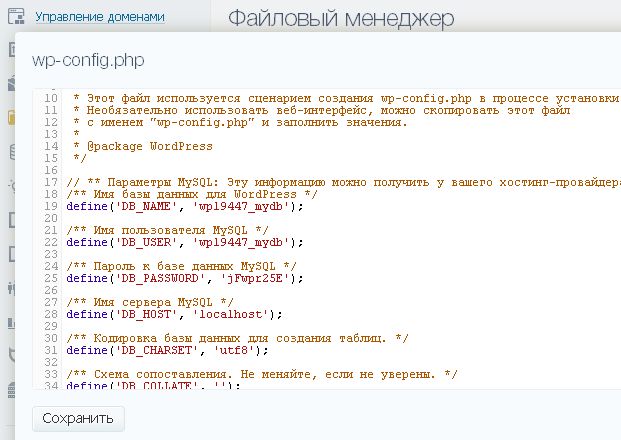
Некоторые конструкторы, например, Wix, избавляют своих пользователей от этой головной боли и предоставляют бесплатный хостинг. Однако это связано с определенными рисками:
- Нет гарантии на надежную и бесперебойную работу сайта, а также на сохранение всей информации. Вторая проблема решается регулярным созданием бэкапа, а вот убытки от простоя посчитать будет сложно.
- Существуют ограничения по управлению платформой, а также неудовлетворительная работа технической поддержки.
- Снижение работоспособности сайта при большом потоке посетителей.
- Нагрузка на ресурс за счет размещения рекламы. Именно за счёт продажи рекламного времени на сайтах клиентах хостеры окупают свои затраты.
Нужна надёжная и доступная альтернатива бесплатному хостингу конструктора сайтов? Выбирайте веб-хостинг с единоразовой оплатой от Eternalhost!
Шаг 3: Выбор стилистики и создание дизайна
Не стоит думать, что конструкторы обрекают сайт быть похожим на другие платформы. Вовсе нет. Для уникализации ресурса в конструкторах предусмотрен ряд оригинальных решений, которые могут воплотить даже пользователи без специальных навыков.
- Добавляйте в шаблон новые страницы. Например, создайте разделы или страничку с информацией о компании. И тогда сайт точно будет отличаться от других.
- Публикуйте свои фотографии, а не «стоковые». Это не только повысит уникальность сайта, но придаст особую ценность ресурса в глазах поисковых роботов.
- Смените цветовую палитру. Некоторые конструкторы облегчают задачу. Например, Wix обладает инструментом, который подбирает сочетающиеся оттенки.
- Перераспределить текстовые и функциональные блоки. Обычно шаблоны подразумевают свою структуру страницы. Однако ее всегда можно отредактировать.
- Изменить размер и тип шрифтов.
 Главный критерий, на который стоит опираться в этом пункте, это удобочитаемость страниц. Посетители заходят на сайт, чтобы узнать необходимую информацию. И задача владельца, сделать этот процесс для них как можно комфортнее.
Главный критерий, на который стоит опираться в этом пункте, это удобочитаемость страниц. Посетители заходят на сайт, чтобы узнать необходимую информацию. И задача владельца, сделать этот процесс для них как можно комфортнее.
Шаг 4: Подготовка контента
Несмотря на то, что сам сайт можно сверстать относительно быстро, подготовка контента займет больше усилий. При соблюдении копирайта, иллюстрации на страницах могут быть неуникальными, но вот для текстов этот критерий обязателен. Помимо прочего, для раскрутки сайта следует придерживаться еще нескольких базовых требований к качеству контента.
- Смысловая нагрузка. Бессмысленные тексты сразу же понизят репутацию ресурса, так как они не принесут пользы читателям. Контент должен быть информативным и полезным, а главное, цепляющим.
- Грамотность. Кому приятно читать статьи с огромным количеством орфографических, грамматических и прочих ошибок?
- Актуальность. Следите, чтобы вся подаваемая информация была свежей. Ведь устаревшие данные заставят пользователей сомневаться в сайте.
- Призыв к действию. Для этого определитесь, какова цель текстов: приобрести товар или услугу, зарегистрироваться на ресурсе или подписаться на статьи. Также можно создать ненавязчивые кнопки по типу: «Перейти к покупкам».
- Подача и оформление. Огромная «простыня» текста сложно воспринимается читателем. Поэтому следует разбавлять текстовую составляющую подходящими по смыслу изображениями, подзаголовками и маркированными списками.
Также не забывайте про SEO-оптимизацию. Грамотно включите в текст поисковые запросы, оптимизируйте иллюстрации, чтобы поисковые роботы заметили ваш сайт.
Шаг 5: Финальные доработки и публикация
Конструкторы имеют функцию предварительного просмотра, которая позволит посмотреть свой сайт до его запуска. Перед запуском сайта на основе конструктора еще раз проверьте:
- Наличие орфографические и грамматические ошибок;
- Форматирование контента;
- Расположение изображений и видеофайлов: отражают ли они смысл текстовой составляющей;
- Работоспособность ссылок и кнопок:
- Удобство навигации.

Во время работы взгляд может «замылиться». Дизайн кажется гармоничным, тексты призывают к действию, а навигация и структура удобны для пользования.
Но на всякий случай следует попросить знакомых посмотреть на вашу площадку со стороны и рассказать о своих ощущениях. Для более полной информации составьте опросный лист, благодаря которому опрашиваемым будет легче понять, на что обратить внимание.
Следуйте только конструктивным советам. И, уже исправив последние недостатки, смело публикуйте свой сайт.
Заключение
Итак, мы рассмотрели, как быстро создать простой сайт с помощью бесплатных конструкторов. Это отличная возможность для обычных пользователей не переплачивать веб-студиям и создать проект своими усилиями и без особых знаний.
Развитие сайта — это долгая и упорная работа. Ни в коем случае о нем не забывайте. Посетители не узнают о новой площадке, если им не помочь. Для этого займитесь продвижением в поисковой системе, регулярно обновляйте контент и развивайте обратную связь с пользователями.
Хотите больше возможностей, чем дают конструкторы сайтов? Заказывайте надёжный хостинг сайтов от Eternalhost!
Оцените материал:
[Всего голосов: 6 Средний: 4.2/5]
Как создать сайт с нуля самому за полчаса?
Разработка сайта в среднем занимает от двух недель до нескольких месяцев. Можно ли ускорить этот процесс? Конечно, но только с помощью конструктора сайтов!
Поскольку мы ценим ваше время, в этой статье поделимся секретом как создать сайт всего лишь за полчаса. Причем без технических знаний и дорогостоящих подрядчиков!
Подготовка к созданию сайта
Чтобы работа над созданием сайта не затянулась, рекомендуем начать с небольшой подготовки.
В первую очередь подумайте, для чего вам вообще нужен сайт? Для увеличения продаж, рекламы или презентации вашей компании в виде сайта-визитки? Очень важно понимать, какую цель преследует ваш сайт, чтобы создать его максимально эффективным.
Кроме того, рекомендуем наперед создать логотип вашей компании, а также подготовить контент, которым будете заполнять шаблон своего сайта.
Разработка логотипа
Логотип — важнейший элемент идентичности компании. Именно он помогает клиентам узнавать вашу компанию, продукцию и рекламу. Поэтому советуем уделить должное внимание его разработке.
Можно ли создать логотип самостоятельно? Да! Сейчас существует много фоторедакторов и конструкторов с искусственным интеллектом, в которых можно создать профессиональный логотип всего за несколько минут. Рекомендуем рассмотреть такие сервисы для дизайна вашего логотипа:
- Canva;
- TailorBrands;
- Turbologo.
Если не хотите тратить драгоценное время на создание логотипа самостоятельно, закажите его у нашей студии. Наши специалисты предложат несколько готовых вариантов на основе ваших пожеланий. И стоить это все будет от $50.
Создание контента
Чтобы создание сайта не растягивалось, в отдельном документе подготовьте все необходимые тексты и фото, которыми будете наполнять готовый шаблон своего сайта. На вашей веб-страничке важно рассказать про свою компанию, услуги, цены, примеры работ, отзывы клиентов и так далее.
Для создания привлекательных текстов рекомендуем воспользоваться моделью AIDA:
- Attention — привлеките внимание яркими заголовками и фотографиями;
- Interest — вызовите интерес рассказав о своей компании;
- Desire — побудите желание показав примеры своих наилучших работ и отзывы клиентов;
- Action — подтолкните к действию добавив кнопку с призывом связаться с вами для уточнения деталей или оформления заказа.
И помните, если к тексту добавить картинку, вероятность того, что его прочитают, вырастет на 80%! Но не стоит использовать слишком популярные стоковые и постановочные фотографии. Выбирайте более современные и правдоподобные. Видите разницу?
Создать сайт за полчаса возможно!
Чтобы вы лично в этом убедились, предлагаем не просто читать наш гайд с таймингом, а параллельно повторять все действия. Не переживайте, это совершенно бесплатно в рамках 14-дневного тестового периода.
Не переживайте, это совершенно бесплатно в рамках 14-дневного тестового периода.
Поехали!
Начало работы с Weblium: пошаговое видео
Шаг 1. Входим в личный кабинет — 7 секунд
Для вашего удобства в личный кабинет можно войти с помощью Google или Facebook. Это существенно сокращает время регистрации! Кроме того, система запоминает ваши данные, так что их не надо каждый раз заново вводить при входе в свой аккаунт.
Шаг 2. Выбираем шаблон — 1 минута 9 секунд
Выберите один из 260+ готовых шаблонов. Именно это существенно ускорит процесс создания сайта, ведь структура уже полностью готова. Остается только заполнить выбранный шаблон своим контентом, который вы уже предварительно подготовили.
- Нажмите в правом верхнем углу «Создать новый сайт» и выберите в списке слева тематику вашей сферы деятельности. Среди 24 разделов вы точно найдете нужный!
- Обращайте внимание больше на структуру шаблона, чем на его цветовую гамму. Ведь её можно поменять в два клика. Чуть ниже мы покажем, как это сделать.
- Нажмите «Предпросмотр» на понравившемся шаблоне, чтобы ознакомиться с его структурой и стилем.
- Если выбранный шаблон вам подходит, нажмите «Редактировать», чтобы приступить к созданию сайта на его основе.
В качестве примера мы показываем создание сайта для условного SMM-агентства. Для этого выбираем яркий шаблон креативного агентства с подходящей структурой.
Шаг 3. Меняем стиль (по желанию) — 51 секунда
Если хотите изменить цветовую гамму своего шаблона, нажмите на три точки на панеле управления и откройте вкладку «Настройки стиля». Здесь представлены уже готовые палитры и каждую из них можно отредактировать на свой вкус в несколько кликов.
Шаг 4. Редактируем шапку (хедер) и подвал сайта (футер) — 2 минуты 40 секунд
Шапка или хедер — самый верхний блок сайта. В него обычно добавляют логотип, контакты и меню для удобной навигации. Также здесь находятся кнопки для перехода на другие страницы сайта, если у вас не одностраничник.
В него обычно добавляют логотип, контакты и меню для удобной навигации. Также здесь находятся кнопки для перехода на другие страницы сайта, если у вас не одностраничник.
Для начала поменяем логотип. В этом шаблоне он в формате текста, так что вписать название нашего агентства и поменять его цвет заняло всего 28 секунд. Добавление логотипа в формате картинки займет примерно столько же времени.
Чтобы поменять цвет, выделите нужный текст и нажмите на всплывшем меню цветную иконку. Можно выбрать один из предложенных оттенков или выбрать новый.
В кнопках меню уже стоит нужное действие — нажимая на кнопку, пользователь автоматически переходит на интересующий блок. То есть, кликая на кнопку «Услуги», посетитель перейдет в раздел, где описаны услуги. Weblium сделал всю техническую часть за вас, чтобы создание сайта приносило только радость и удовольствие, а не создавало проблемы на ровном месте.
Если хотите внести изменения в меню, кликните на него, выберите нужную кнопку, откройте ее настройки и измените название. После этого не забудьте нажать «Применить».
Хотите добавить ссылки на социальные сети в шапке сайта? Для этого достаточно нажать на иконку социальных сетей, вставить нужные ссылки и закрыть окно. Все сохранится автоматически! Очень удобно, правда же?
А в соседней вкладке можно изменить стиль иконок. Просто нажмите на понравившийся вариант. Также можно сделать иконки вашего фирменного цвета или же выбрать любой другой, как это показано на рисунке.
Подвал или футер — это самый нижний блок сайта. В нем обычно находится юридическая информация, основные страницы, соцсети и контакты.
Так как футер по своей сути очень похож на хедер, его редактирование тоже не займет более минуты.
Шаг 5. Меняем первый экран — 43 секунды
Первый экран — это то, что посетители видят сразу же, как только зашли на ваш сайт. Уделите внимание его оформлению, потому что от первого экрана зависит впечатление не только о вашем сайте, но и бизнесе в целом. Ведь встречают по одежке, помните? Поэтому рекомендуем добавить фото, которое лучше всего отображает суть вашего бизнеса.
Ведь встречают по одежке, помните? Поэтому рекомендуем добавить фото, которое лучше всего отображает суть вашего бизнеса.
Для добавления картинки на первый экран кликните на старое изображение, а в появившемся меню нажмите на иконку картинки. У вас откроется галерея изображений, куда вы сможете загрузить нужное фото в любом формате.
Кстати, можно изменить масштаб загруженного фото, добавить фильтры и задать целевое действие при нажатии на него.
Рекомендуем добавить позиционирование компании или активную акцию, чтобы заинтересовать пользователя в вашем продукте. Расскажите в одном предложении кто вы, что у вас за продукт и почему они должны оформить заказ именно у вас.
Как вариант, можно добавить логотип и фразу, которая точно описывает вашу особенность.
Чтобы заменить надпись и добавить описание своей компании, просто кликните и удалите старый текст, а на его место вставьте нужный.
Чтобы сделать сайт более уникальным, можете добавить на фон видео. Для этого перейдите в настройки блока, нажмите на вкладку «Фон» и в разделе «Видео» вставьте ссылку на желаемое видео с YouTube.
Шаг 6. Наполняем сайт своим контентом — 16 минут 28 секунд
Готовая структура есть, тексты предварительно написаны, а фотографии подготовлены. Осталось только отредактировать выбранный шаблон, заполнив его своим контентом.
- Кликните на текст, который вы хотите заменить — выделите его и удалите, заменив на свой. Это так же просто, как вносить правки в текстовом редакторе (Word или Google Docs).
- По желанию можно заменить цвет текста на вашем сайте. Для этого выделите нужный текст, и на всплывающей панели нажмите на иконку с цветом.
- Вы можете отформатировать текст, сделав его жирным, подчеркнутым или курсивом. По желанию также можно вставить ссылку на любой другой сайт.
Заменить фото очень просто! Кликните на него и выберите иконку картинки в меню. Нажав на нее, вы откроете галерею фотографий. Теперь вы можете выбрать подходящее фото из бесплатной галереи или же загрузить свое.
Нажав на нее, вы откроете галерею фотографий. Теперь вы можете выбрать подходящее фото из бесплатной галереи или же загрузить свое.
Шаг 7. Удаляем ненужные блоки — 24 секунды
У нас остались лишние блоки (скорее всего, у вас тоже), поэтому их нужно просто удалить. Для этого наведите курсор на ненужный блок, нажмите на три точки и выберите «удалить».
Шаг 8. Добавляем свои контактные данные — 1 минута 8 секунд
Эта информация необходима, чтобы любой заинтересованный посетитель мог легко с вами связаться. К слову, сюда же можно добавить не только телефон и электронную почту, но и ссылки на ваши соцсети, если они у вас есть.
Шаг 9. Настраиваем контактную форму — 2 минуты 50 секунд
Контактная форма нужна для того, чтобы посетитель вашего сайта мог оставить заявку со своими контактными данными для оформления заказа или уточнения деталей. Заявки автоматически приходят в CRM-систему, которая находится в вашем аккаунте. Оповещения о новых заявках отображаются в браузере, чтобы вы могли оперативно на них реагировать — сразу же перезванивать клиентам для заключения сделки.
При необходимости можно заменить заголовок и обращение к клиенту в настройках формы.
А если хотите узнать дополнительную информацию о своих потенциальных клиентах, добавьте необходимые поля, нажав на плюсик.
Шаг 10. Добавляем SEO заголовок и описание страницы — 49 секунд
Заголовок и описание товара помогают поисковым алгоритмам понимать содержание вашего сайта и рекомендовать ее пользователям, ищущим товары, которые вы продаете. Чем лучше и точнее вы опишите содержимое вашего сайта, тем больше посетителей к вам зайдет и купит ваш продукт.
Шаг 11. Редактируем предпросмотр для социальных сетей — 44 секунды
Настроить предпросмотр вашего сайта в социальных сетях крайне просто. Во вкладке «Страницы» откройте раздел «Социальные сети» и добавьте нужное изображение, заголовок и описание сайта.
Тогда предпросмотр сайта после публикации ссылки в социальных сетях будет выглядеть как нужно.
Шаг 12. Меняем название страницы и фавикон в настройках — 40 секунд
Заголовок страницы и фавикон помогают вашему сайту выделяться среди остальных открытых вкладок ваших клиентов. Не обязательно использовать весь логотип в качестве фавикона, ведь он и не поместится в маленький квадратик. Достаточно иконки в ваших фирменных оттенках 🙂
Название и описание страницы можно изменить в настройках во вкладке «Общая информация». И не забудьте нажать «Сохранить», чтобы изменения вступили в силу.
Шаг 13. Редактируем субдомен — 10 секунд
Если вы еще не приобрели Pro подписку и у вас нет собственного домена, рекомендуем отредактировать субдомен. Так в вашей адресной строке будет отображаться название компании, чтобы посетители сразу понимали, куда они зашли.
Зайдите в настройки и во вкладке «Общая информация» введите желаемый адрес сайта.
А чтобы добавить ещё больше авторитетности вашему сайту, подключите годовую Pro подписку. Тогда мы вам подарим собственный домен на ваш выбор на целый год!
Шаг 14. Подключаем домен — 48 секунд
Если вы хотите вызывать у ваших посетителей ещё больше доверия (или не хотите, чтобы они знали, что ваш сайт сделан на конструкторе), рекомендуем добавить свой домен. По сути, это имя вашего сайта, которое отображается в его ссылке.
С Weblium выбрать домен не составит никакого труда. Просто зайдите в настройки и найдите желаемый домен (согласно названию вашей компании). А мы вам бесплатно его подключим на первый год работы вашего сайта!
Шаг 15. Публикуем сайт — 7 секунд
Не прошло и полчаса, а ваш сайт уже полностью готов к публикации! Просто нажмите в правом верхнем углу кнопку «Опубликовать».
Как только ваш сайт будет опубликован, поделитесь ссылкой или QR-кодом с друзьями, клиентами и подписчиками в социальных сетях. Так вы получите своих первых посетителей.
Шаг 16. Включаем индексацию — 10 секунд
Чтобы поисковые алгоритмы (Google, Яндекс и другие) видели ваш сайт и показывали его вашим потенциальным клиентам, зайдите в настройки и включите видимость сайта. Благодаря этому вы получите больше бесплатного трафика, который с большой вероятностью будет конвертироваться в покупателей.
Благодаря этому вы получите больше бесплатного трафика, который с большой вероятностью будет конвертироваться в покупателей.
Подведем итоги
Итого мы потратили всего лишь 29 минут и 48 секунд на создание сайта. Перейдите по ссылке и оцените результат!
Видите, как быстро и просто? Всего полчаса, и ваш новый сайт готов привлекать сотни клиентов!
Конечно, пока мы не подключали интеграции. Пока что достаточно запустить сайт и отслеживать активность пользователей.
А потом можно проанализировать их действия и подумать, как можно автоматизировать взаимодействие с потенциальными клиентами, подключив сторонние сервисы:
- Собирать электронные адреса для автоматических email-рассылок и настраивать эффективные кампании с помощью интеграций с сервисами рассылок.
- Анализировать действия посетителей и оптимизировать сайт, чтобы привлекать ещё больше посетителей.
- Конвертировать посетителей в покупателей, отвечая на часто задаваемые вопросы в онлайн-чате, который легко подключается на сайт. На Weblium есть три сервиса для общения с клиентами на сайте.
- Напоминать о себе посетителям сайта, которые так и не оформили заявку с помощью рекламных пикселей (VK и Facebook).
- Автоматизировать свою работу, подключить телефонию или позволить клиентам записываться без звонков или писем, а прямо на сайте с платформой онлайн-записи.
- Хранить все звонки, контактные данные и детали сделок с помощью сервисов телефонии и сторонних CRM.
И это ещё не все сервисы, которые вы можете подключить на свой сайт на Weblium. Создавайте свой сайт, тестируйте его работу, и смотрите по ситуации, какие сервисы нужны для вашего дела. Подключайте необходимые и упрощайте свою работу!
Надеемся, мы развеяли ваши страхи о том, что невозможно создать свой сайт с нуля самостоятельно, ещё и так быстро!
Если вы всё ещё не зарегистрировались, самое время это сделать сейчас. Ведь с собственным сайтом ваш бизнес станет гораздо успешнее — о вас узнает ещё больше потенциальных покупателей и продажи существенно возрастут!
Создать сайт
5 1 голос
Рейтинг статьи
Стоимость Создания Сайта в 2021
WordPress
access_time
9 декабря, 2020
hourglass_empty
6мин. чтения
чтения
Если вы планируете создание сайта, то у вас, наверняка, много вопросов, и главный из них — сколько стоит сайт.
Цена зависит от нескольких факторов. Первый и самый важный — какой веб-сайт (англ) вы хотите создать.
В этой статье мы будем разбираться, сколько стоит создать сайт, а также постараемся помочь вам оценить стоимость разработки вашего сайта.
Ключевые Моменты, Которые Помогут Вам Сориентироваться
Цена вашего сайта зависит от нескольких факторов. Чтобы помочь вам сориентироваться и предотвратить перерасход средств, давайте обсудим некоторые вещи, которые необходимо учесть, прежде чем приступить к созданию сайта.
Каков Ваш Бюджет?
Разработчики создают сайты с нуля. Однако для человека без технических знаний это не вариант.
Тем не менее, существует программное обеспечение (англ), с помощью которого создать сайт может даже обычный пользователь. К такому ПО относятся системы управления контентом (CMS) и конструкторы сайтов.
Стоимость создания сайта по сути зависит от выбранного вами варианта. Например, если вы выберете WordPress, то, возможно, вам придётся потратить деньги на темы, плагины и другие дополнительные функции.
Ниже мы подсчитали сколько стоит сайт созданный с помощью WordPress (популярной CMS) и Weebly — конструктора сайтов. При этом мы рассмотрели вариант, что на сайте WordPress используется платная тема и платные плагины.
То же самое касается сайта, созданного с помощью конструктора сайтов Weebly: мы учли платные темы и плагины.
WordPress:
- Платная тема: 20$
- Платные плагины: 20$
- Итого: 40$
Конструктор сайтов Weebly:
- Платный тарифный план: 25$
- Платная тема: 59$
- Итого: 81$
Существуют разные варианты разработки сайтов, всё зависит от вашего бюджета и навыков.
Как Вы Будете Поддерживать Сайт?
Что касается управления сайтом, есть два варианта: делать это самостоятельно или платить человеку, который будет этим заниматься. У каждого варианта есть свои плюсы и минусы.
У каждого варианта есть свои плюсы и минусы.
Какую бы платформу вы не выбрали, вам придётся регулярно обновлять темы и плагины. CMS и конструкторы сайтов, как правило, имеют встроенный функционал, который позволяет выполнить обновление всего несколькими щелчками мыши. Однако самописные сайты, разработанные с нуля, придётся обновлять вручную.
И, если у вас нет опыта веб-разработки (англ), это задание вы скорее всего делегируете разработчику. Услуги разработчика стоят неодинаково. Если вы обратитесь в студию, то цена будет выше.
В среднем поддержка сайтов стоит от 20$ в час.
Что касается поддержки сайтов, созданных с помощью специальных платформ, которые вы будете поддерживать самостоятельно, то, безусловно, она обойдётся вам на много дешевле.
Дополнительный Функционал
На стоимость сайта влияют его функции. Планируя функционал, вы можете подыскать плагины, необходимые для его реализации.
Допустим вы планируете создать блог. Для начала вам понадобятся плагины SEO (англ), аналитики, контактных форм и кэширования сайта.
По началу можно обойтись без таких функций, как галерея изображений, динамичный фон с эффектом параллакса и других настроек внешнего вида. Однако в будущем у вас может возникнуть потребность в таком функционале.
Все эти факторы составляют дополнительные расходы, которые стоит учитывать в своём бюджете. Если ни один из рассматриваемых нами вариантов не соответствует вашим потребностям, вы всегда можете найти альтернативные платформы. WordPress и Weebly предлагают доступные решения, тем не менее вы можете поискать и другие опции с подходящим вам порогом вхождения, которые устроят вас по цене и наличию шаблонов.
Хостинг, Домены, Безопасность и Технические Моменты
Обратите внимание, что в Hostinger действуют скидки на все тарифы хостинга. Воспользуйтесь предложением и разместите сайт до 90% дешевле!
К предложению
Первое, о чём нужно позаботиться, прежде чем создать сайт — это хостинг. Эти услуги не обязательно должны быть дорогими, чтобы хорошо работать.
Эти услуги не обязательно должны быть дорогими, чтобы хорошо работать.
Один из главных критериев в выборе хостинга — время безотказной работы. В Hostinger мы предоставляем услуги высокого качества, гарантируя 99,9% аптайма.
Кроме того, у нас очень конкурентоспособные цены. Вы можете получить хостинг всего за 0,60$ в месяц.
Если же вам нужна более высокая производительность и больше контроля над хостингом, тогда VPS (Virtual Private Server) хостинг по цене от 3,50$ в месяц — именно то, что вы ищете.
Кроме хостинга, вам также понадобится собственное доменное имя. Цены на разные домены отличаются. Домен обычно стоит от одного или двух и до двадцати долларов, а иногда даже больше.
Очень важно выбрать хороший запоминающийся домен. Имя должно отражать то, чем занимается ваш бизнес, быть оригинальным и креативным.
Ещё один момент, который нужно учесть, оценивая стоимость сайта — защита. Все CMS и конструкторы сайтов предлагают свои средства защиты. Но вам понадобится ещё один уровень безопасности, достигаемый посредством приобретения SSL-сертификата. Цены на SSL варьируется. В Hostinger вы можете получить годовой сертификат всего за 5,50$ или бесплатно в месте с тарифными хостинг-планами Премиум и Бизнес.
Как Тип Сайта Влияет на Стоимость Разработки
Как уже упоминалось, существуют разные пути разработки сайтов. Первый — это CMS. Вариантов CMS тоже предостаточно, но одной из самых популярных является WordPress.
Вы самостоятельно можете добавлять разнообразные функции на сайт, созданный с помощью CMS, используя плагины.
Второй вариант — конструктор сайтов. Как правило, конструкторы предлагают встроенные функции, которые вы можете использовать на вашем сайте без необходимости загружать какие-либо дополнения. Вы можете легко создать и настроить сайт, используя удобный интерфейс перетаскивания элементов.
Также, как вариант, вы можете создать собственный уникальный сайт.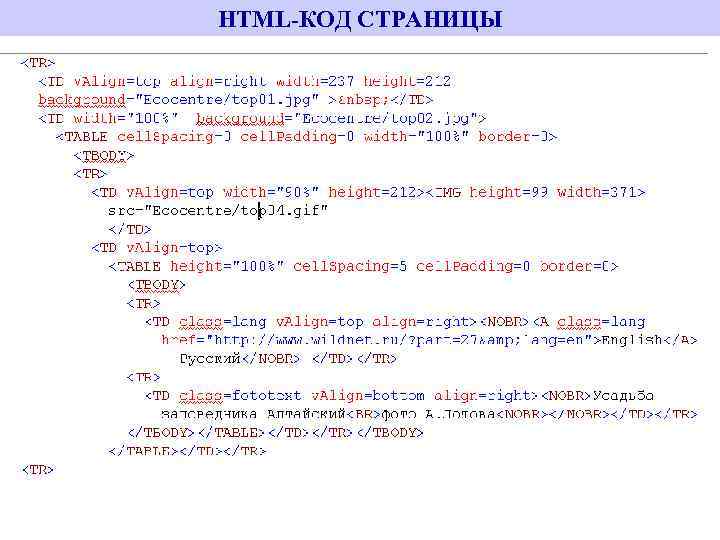 Вы можете написать его с нуля или модифицировать существующую CMS.
Вы можете написать его с нуля или модифицировать существующую CMS.
Ниже мы расскажем, сколько стоит сайт каждого из этих трёх типов.
Всё Сводится к Ресурсам
Стоимость сайта зависит от того, как вы организуете работа над ним. Если вы наймёте разработчика или дизайнера, вы выиграете время. С другой стороны, если вы решите сделать всё самостоятельно, то сэкономите деньги, но потеряете время.
Некоторые CMS, например WordPress, бесплатны, но имеют платные дополнения, среди которых плагины и темы.
Конструкторы сайтов, как правило, имеют платную подписку. Однако большинство из них предлагают множество бесплатных тем и встроенных функций.
Стоимость самописного сайта зависит от того, нанимаете ли вы разработчика или нет. Тем не менее, вам всё равно придётся оплатить хостинг, доменное имя и SSL-сертификат.
Лучше не Спешить
Создание и развитие сайта — это процесс, который мы не можем ускорить искусственно. Более того, проект может не сработать. Поэтому инвестировать тысячи долларов сразу — не самое разумное решение.
Не спешите и платите только за необходимые вам ресурсы. Таким образом, вы не потратите лишние деньги на проект, который не оправдал ожидания.
Коротко о Том, Чего Можно Ожидать
Есть три способа создать сайт. Ниже вы узнаете о преимуществах каждого из них.
Конструкторы Сайтов
Удобный и простой вариант, который отлично подойдёт пользователям без опыта разработки. Конструкторы сайтов позволяют выбрать шаблон и изменить его по своему вкусу. Вы видите изменения по мере их внесения.
Некоторые конструкторы сайтов предлагают бесплатные планы, а также платные дополнительные функции. Цена платного пакета может варьироваться от 5$ до 49$. Обычно в эту стоимость входят и услуги хостинга.
Hostinger предлагает доступ к бесплатному конструктору сайтов вместе с каждым тарифным планом хостинга. Также вы получите красивые шаблоны для старта.
Так что, если вы хотите создать сайт быстро и без технических навыков, то конструктор сайтов — нужная вам опция.
Сайт на Основе WordPress
WordPress и другие CMS могут быть не так удобны для начинающих, как конструкторы сайтов. Тем не менее, вы можете расширить функционал сайтов на основе CMS с помощью дополнений. Например, WordPress имеет более 50 000 плагинов, которые можно скачать и установить на свой сайт.
Если вы умеете писать код, то сможете сделать WordPress ещё более гибким. Платформа имеет открытый исходный код, так что вы свободно можете редактировать темы, плагины и основные файлы.
WordPress бесплатен для использования. Тем не менее, вам придётся заплатить за хостинг и домен, чтобы разместить ваш сайт в Интернете.
Например хостинг WordPress от Hostinger стоит от 1,45$ в месяц. Услуга включает размещение сайта, поддержку клиентов онлайн и набор специальных плагинов для кэширования WordPress. С таким хостингом ваш сайт всегда будет на пике производительности.
Самописный Сайт
Как следует из названия, самописный сайт — это сайт, которые вы пишите с нуля. В отличие от предыдущих вариантов, самописный сайт предоставляет бесконечные возможности, но только для тех, кто обладает навыками веб-разработки.
Для людей с техническими знаниями создание собственного сайта не составит труда. Но если у вас таких знаний нет, лучше оставить это эксперту или выбрать другой метод.
Услуги разработчика могут стоить очень дорого. К тому же количество времени и денег на реализацию вашей идеи будет расти пропорционально тому, что вы хотите получить в результате. И, если вы обратитесь в студию по разработке и спросите, сколько стоит создать сайт с нуля, то наверняка не услышите точной суммы. Каждый проект оценивается индивидуально, но приготовьтесь, что это будет стоить не сотни, а тысячи долларов. Так, в среднем создание интернет-магазина обойдётся от 2500$.
Из Чего Состоит Стоимость Сайта
Теперь, когда мы обсудили все возможные затраты на создание веб-сайта, давайте посмотрим на ценовой диапазон разработки и поддержки сайта (грубая оценка).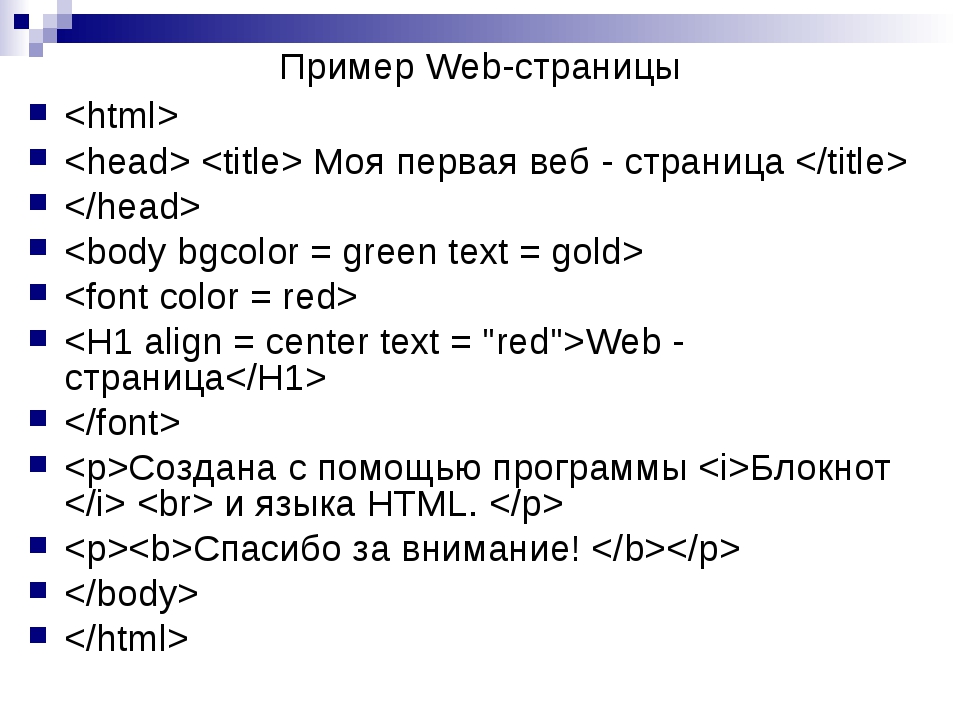
| CMS | Конструктор Сайтов | Сайт с нуля | ||
| Начальная стоимость | Тема/Оформление | Бесплатно-400$ | Бесплатно-800$ | От 500$ |
| Плагины/Функции (каждая в среднем) | Бесплатно-200$ | — | От 1000$ | |
| Дальнейшие расходы | Поддержка | 5.25$ | — | 300$-2000$ |
| Хостинг | Бесплатно-40$ | — | Бесплатно-40$ | |
| Домен | Бесплатно-10$ | Бесплатно-10$ | Бесплатно-10$ | |
| SSL/Защита | Бесплатно-250$ | Бесплатно-250$ | Бесплатно-250$ | |
Выводы
Опять же, цены, указанные в таблице — относительные. То сколько стоит сайт, зависит от, что именно вы хотите получить в результате: лендинг, сайт-визитку, интернет-магазин и т. д.
Стоимость разработки сайта с нуля может сильно отличаться от нашей оценки; в зависимости от расценок разработчика и количества времени, необходимого для завершения проекта. Также учтите, что дизайн самописного сайта обойдётся намного дороже, чем готовый шаблон.
Тем не менее, данная оценка поможет примерно оценить стоимость сайта и спланировать бюджет. Если у вас есть другие вопросы по этой теме, пожалуйста, оставьте комментарий ниже.
публикация тематических материалов по веб-разработке и сайтостроению
Отзывы от наших читателей
Отзыв от Микута Олеси
Купленные курсы:
Фреймворк Bootstrap: практика адаптивной верстки от А до Я
Фреймворк CakePHP: с нуля до гуру
Интернет-магазин на Joomla
WordPress-Профессионал
WordPress-Мастер: от Личного блога до Премиум шаблона
Практика верстки под мобильные устройства
JavaScript&jQuery с нуля до профи
Интернет-магазин под ключ
Корпоративный сайт под ключ
Благодаря изучению основных 3-х курсов (Интернет-магазин под ключ, JavaScript&jQuery с нуля до профи и Практика верстки под мобильные устройства) я создала уже более 10 сайтов, причем среди них есть интернет-магазины, сайты компаний, лендинг, многоязычный сайт. Есть сайты на WordPress. Один достаточно успешный сайт — copacabanaclub.kz, который не так давно победил в конкурсе на лучший проект, созданный клиентами Webformyself.com.
Есть сайты на WordPress. Один достаточно успешный сайт — copacabanaclub.kz, который не так давно победил в конкурсе на лучший проект, созданный клиентами Webformyself.com.
Мое знакомство с сайтом webformyself.com началось уже несколько лет назад. Сначала меня просто заинтересовала идея научиться создавать сайты, я начала «ходить» по разным сайтам, искать информацию, купила несколько курсов на других сайтах. Освоила html, css, основы PHP и MySQL. Но как объединить эти знания и создать по-настоящему рабочий, полноценный проект — это осталось не понятно.
Однажды так же случайно наткнулась на сайт webformyself.com. Прочитала некоторые статьи, посмотрела видео-уроки. Мне понравилось как доходчиво объясняют многие непонятные для меня моменты.
Проблем было очень много — от понимания всей последовательности действий по созданию сайта до конкретной реализации задуманного функционала. Знания были разрозненные и, по сути, недостаточные для создания даже небольших сайтов.
Посмотрела видео-презентации этих курсов, а также их подробное описание. Поняла, что именно этих знаний мне не хватает. Важным моментом при принятии решения о покупке был тот факт, что уже купленные ранее курсы были действительно качественными, а значит — есть гарантия, что разочарования после покупки не будет.
После изучения курса по созданию интернет-магазина я научилась правильно создавать БД для крупных проектов, отделять логику работы сайта от его оформления (по модели MVC), создавать множество полезных функций (авторизация пользователей, корзина), поняла как создается административная панель сайта, а также заполнила многие пробелы в знаниях по PHP.
После прохождения курсов по JavaScript и JQuery и по адаптивной верстке сайта стала больше экспериментировать, открылись новые возможности улучшить внешний вид сайтов, добавить множество интересных эффектов и сделать их адаптивными для всех устройств. Начала использовать возможности технологии AJAX.
Во всех этих курсах мне понравился подход к созданию сайтов. В них всегда подробно пишется и объясняется каждый участок кода, для чего он нужен и как работает. Причем работа начинается с нуля и постепенно добавляется функционал. «Белых пятен» не остается. Информация настолько подробная и полная, что параллельно можно сразу же создавать свой сайт, применяя логику авторов курса.
В них всегда подробно пишется и объясняется каждый участок кода, для чего он нужен и как работает. Причем работа начинается с нуля и постепенно добавляется функционал. «Белых пятен» не остается. Информация настолько подробная и полная, что параллельно можно сразу же создавать свой сайт, применяя логику авторов курса.
Продолжаю учиться, есть еще много курсов, которые я не освоила. Сейчас изучаю ООП на PHP и пытаюсь создать с его помощью сайт. Вообще, планов много — создать крупный проект по типу интернет-магазина с личным кабинетом клиента и возможностью редактирования своих заказов после их оформления, отслеживанием статуса доставки заказа и другими функциями.
В настоящее время благодаря этим курсам я уже около года работаю на фирме, которая занимается созданием и продвижением сайтов.
Тем, кто только думает о приобретении курсов хочу сказать, что освоить создание сайтов — задача реальная, но потребуется достаточно много усилий, времени, желания искать и исправлять ошибки. Если у вас это есть, то данные курсы принесут вам огромную пользу.
Хочу искренне поблагодарить всю команду, особенно Кудлай Андрея, Бернацкого Андрея и Виктора Гавриленко за их курсы.
Отзыв от Фоминова Алексея
Купленные курсы:
WordPress-Профессионал
WordPress-Мастер: от Личного блога до Премиум шаблона
Интернет-магазин под ключ
Повторил написание интернет-магазина, полностью переписав код в курсе. Требуется дальнейшее изучение, т.к. после изучения появилось еще больше вопросов, но уже более конкретных без воды. Структура в голове понимания того, с чего начинать и чем заканчивать.
Начал я с полного нуля, до этого посмотрев курс Евгения Попова HTML, СSS.
До приобретения в голове был хаос. Своеобразное болото, которое требовалось сделать прозрачным, потом осушить и поставить четкий фундамент сайта)
Исключительно Ваша репутация в сети, и рекомендации других таких же именитых гуру интернета) А также все отзывы интернета только хорошие. Ну и сервис на высоте, видно что ориентация на клиента растет с каждым днем!
Ну и сервис на высоте, видно что ориентация на клиента растет с каждым днем!
Теперь знаю куда смотреть при разбирании сайта на косточки. Научился пользоваться такими программами как локальный сервер denwer, php designer, filezilla, notepad, adobe dreamweaver, photoshop, дополнениями браузеров для быстрой проверки сайтов и нахождении необходимой строчки кода, с чего начинать писать сайт, работа с CMS WordPress, работа с шаблонами WordPress и подстраивание их под свои требования, написания структуры сайта, плана сайта добавления функция на сайт, написание кода с верстки…вообщем устал перечислять, еще кучу всего!!!
Даже могу теперь спорить с друзьями программистами,которые оказывается ничего не понимают, это жесть, а учились 5 лет!
Больше всего запомнилось объяснение по полочкам как это не банально звучит. И возможность полностью повторить на практике, причем все действия комментировались с возможными изменениями под свое написание сайта.
Сейчас цели связаны не с сайтостроением. Но при достижении вернусь к изучению остальных курсов. Следующим этапом будет изучение курса от WebFormyself «Верстка: сайта от основ до конкретного результата» и «Практика верстки под мобильные устройства».
Сейчас занят основами маркетинга в интернете Яндекс, Google, соц. сети и тд и попутно продажи оффлайн. Как только немного разгружусь и появится свободное время вернусь к изучению сайтостроения вместе с WebFormyself, придерживаюсь мнения что своя CMS, это все таки лучший вариант, качественно, чистота кода, профессионально и главное УНИКАЛЬНО!
Курс очень объемный требует только время. Мне понадобилось около месяца в день уделял по 3-4 часа. При изучении вопросы которые возникали, удавалось все решить самому.
Открыл такую истину, что оказывается ничего сложного, главное быть внимательным, усидчивым и иметь немного свободного времени. Заниматься нужно каждый день пока не пройдете курс до конца, иначе что изучили быстро растеряете.
Волшебных пилюль нету, но теперь расклад понятен и суть ясна, как никогда) До этого думал, что это просто нереальнооо) Но нужно, просто соблюдать последовательность. В общем потребность удовлетворена полностью. Перестал искать другие курсы и т.д. в сайтостроении, так как уже нашел целый комплекс Webformyself! Благодарю Вас за открытие глаз на программирование!!!)
В общем потребность удовлетворена полностью. Перестал искать другие курсы и т.д. в сайтостроении, так как уже нашел целый комплекс Webformyself! Благодарю Вас за открытие глаз на программирование!!!)
Отзыв от Разумовского Максима
Купленные курсы:
Интернет-магазин под ключ
С помощью приобретенного курса я научился разрабатывать сайты по шаблону MVC. До знакомства с курсом я понятия не имел что такое шаблоны проектирования и зачем они нужны. Но понимание разработки сайтов по шаблонам проектирования стало гигантским скачком в моем развитии как программиста и разработчика сайтов. Кроме того именно этот курс научил меня разрабатывать для сайтов собственные CMS и сейчас мне проще написать для любого сайта собственную панель управления чем использовать и каждый раз затачивать под сайт какой-нибудь WordPress или Jooml-у.
Еще создание сайтов с индивидуальной панелью управления помогло мне значительно увеличить стоимость разработки каждого сайта. Когда говоришь заказчику что его сайт будет не на бесплатной CMS, а на собственном движке, это значительно повышает доверие и уровень профессионализма в глазах клиента.
Начинал я в далекие 2000-е с изучения XHTML. Тогда еще ни кто не готовил видеокурсы и приходилось собирать информацию по книжкам и тематическим сайтам. Было много длительных перерывов в моем развитии как разработчика и о профессиональном занятии созданием сайтов я даже не предполагал. Сейчас разработка сайтов это моя основная деятельность которая меня кормит. Я уже и не представляю что такое каждое утро ходить на работу. Моя жизнь полностью планируется только мной и зависит только от моей занятости.
На самом деле у меня очень долго не могла проявиться полная картинка процесса создания сайта. Я знал HTML и CSS, мог «слепить» несколько страничек связанных между собой гиперссылками. Но сделать по настоящему что-то стоящее я не мог. Кроме того знаний HTML и CSS было явно не достаточно для полноценной работы. Именно видеокурсы, в том числе кусы webformyself, собрали в моей голове картину «процесс создания сайтов» из обрывков знаний и помогли расширить объем знаний и навыков.
Понимание того, что купив курс «Интернет-магазин под ключ» я научусь писать движки для сайтов, зародили в моей голове маниакальное желание приобрести этот курс. Кроме того в программе курса состояли бонусом полные курсы по PHP и MySql. А это профессиональная информационная база для любого веб-программиста. Т.е. я понимал что я не просто изучу PHP и MySql но и напишу свой движок, при чем не просто движок какого-нибудь сайта визитки, а самый что ни есть настоящий движок интернет магазина.
Купив курс «Интернет-магазин под ключ» я не только изучил PHP и MySql, но и научился создавать собственные CMS для сайтов. Создание каталога товаров, ЧПУ, хлебные крошки, авторизация на сайте, постраничная навигация для сайта. Большей части того что я умею сейчас я обязан именно этому видеокурсу.
Больше всего наверно запомнилось, как я никак не мог вникнуть в суть шаблона проектирования MVC. Наверно раз 7 я просматривал этот момент, в итоге осознание пришло только утром следующего дня. До «жираф», но главное что дошло.
Сейчас я все меньше занимаюсь разработкой сайтов под заказ и все больше уделяю внимание собственным развиваемым проектам. У меня уже есть свой интернет-магазин и ряд мелких проектов. В настоящее время я создаю городской портал. И надеюсь что через полгода у меня уже будет ряд проектов которые обеспечат неплохой пассивный доход.
Хотел бы поблагодарить команду WebForMySelf за их нужную и очень полезную работу. Я уверен что, я не единственный для кого WebForMySelf открыли мир веб-разработки, тем самым изменили жизнь, положив начало для нового интересного и прибыльного занятия по жизни. Если сказать прямо то без WebForMySelf не было бы меня как веб-разработчика. Поэтому от Всех нас и от себя лично хочется поблагодарить команду WebForMySelf и пожелать увеличение роста продаж в геометрической прогрессии с каждым новым курсом.
Отзыв от Деникаева Тимура
Купленные курсы:
Фреймворк Bootstrap: практика адаптивной верстки от А до Я
Практика монетизации блога: от раскрутки до реальных денег
Фреймворк CakePHP: с нуля до гуру
WordPress-Профессионал
WordPress-Мастер: от Личного блога до Премиум шаблона
Карьера веб-дизайнера. С нуля до первой продажи за 14 дней
С нуля до первой продажи за 14 дней
Мастер веб-дизайна 2.0
Практика верстки под мобильные устройства
JavaScript&jQuery с нуля до профи
Интернет-магазин под ключ
Практика резиновой верстки
Премиум клуб
WordPress-Ученик
На данный момент я только прослушиваю Ваши курсы с большим интересом. Результат огромный для меня — это самоопределение. Ведь, в моем возрасте начинать с самого начала… это что-то значит.
Я боялся, что у меня ничего не получится. Были большие сомнения стоит ли начинать в таком возрасте???
Огромную роль в принятии решения покупки всех купленных мною курсов команды Webformyself — это четкая постановка задач и решений их в самом анонсе курсов. Приятная, грамотная речь авторов и убедительное разъяснение целей и результатов, которые будут достигнуты по окончании прохождения курсов.
Я многому научился и до сих пор черпаю огромные знания в области Веб-программирования из видео уроков Андрея и….. Андрея ).
Так как я все время говорю не об одном курсе, то хочу сказать, что в каждом из них есть свои запоминающие моменты. Трудно сказать, что запомнилось больше всего. Правильнее будет сказать, что «воды» там совершенно НЕТ. Все четко, лаконично и на профессиональном уровне!!!
Через полгода я планирую уже смело брать заказы. Цель я перед собой поставил. В моих планах со временем создать свою Web студию. И, конечно же, продолжу свою преподавательскую деятельность, но уже в области веб-программирования.
Я безумно рад, что мне очень повезло познакомиться с командой Webformyself. Они действительно, делают неоценимый вклад в область Веб индустрии. Хочу отдельно выразить огромную благодарность Бернацкому Андрею и Андрею Кудлаю. Если один из них Автор с Большой Буквы, то у другого это просто ДАР!!! Ребята, ВЫ МОЛОДЦЫ!!!
Как сделать сайт самому бесплатно, с нуля на на основе шаблона
В нашей статье «Как создать сайт самому: бесплатно, с нуля» мы подробно разбирали процесс регистрации, выбора шаблона и описывали вход в систему управления сайтом. Вашими следующими этапами при создании сайта будут настройка его дизайна, структуры и контента.
Вашими следующими этапами при создании сайта будут настройка его дизайна, структуры и контента.
Наша система управления сайтом позволяет без труда вносить туда любые изменения, не важно выбрали вы готовый тематический или универсальный шаблон, вы сможете изменить абсолютно все используя конструктор сайтов Nubex и свое воображение. Если вы новичок в создании сайтов, то мы советуем подобрать по роду деятельности вам один из 45 готовых шаблонов, например, интернет-магазин цветов или сайт фотографа, в таком случае вам останется изменить логотип, название, информацию и фото. Если же вы все-таки решили создавать сайт с нуля, то этот материал для вас.
Прежде чем приступать к оформлению сайта, подготовьте для него заранее все материалы:
1. Определите цели и задачи.
Внешний вид и возможности сайта на прямую зависят от ваших целей. Если вы хотите продавать цветы прямо с сайта, то на сайте понадобится модуль интернет-магазина, который позволит совершать покупки прямо с вашего сайта, если же вы предоставляете услуги в сфере туризма, то полезными будут каталог туров, фотогалерея и раздел с отзывами клиентов или же встроенный модуль одного из крупных туроператоров.
2. Определитесь с композицией сайта
Композиция – это основа макета сайта. В системе управления сайтом в разделе «оформление»-> «настроить тему» зайдите в пункт «Настройка композиции». Здесь вы сможете определиться с положением шапки, логотипа, меню, колонок сайта, для главной и внутренних страниц можно использовать разные композиции.
3. Найдите пример
Посмотрите на сайты конкурентов, на сайты зарубежных компаний, работающих в вашей отрасли, подумайте, что есть у них общего, и что бы вам хотелось адаптировать под свой веб-ресурс. Приглядитесь к цветам, дизайну, структуре, содержанию, самые интересные сайты сохраните в закладки браузера, чтобы вы всегда могли на них вернуться и подглядеть.
4. Составьте карту сайта
Продумайте структура сайта и его навигацию, составьте меню и набросайте на бумаге макет каждой страницы, где будет расположен текст, картинка, а может быть видео. Структура должна быть простой и понятной всем посетителям сайта, важную информацию размещайте на видном месте и не прячьте глубоко в меню, продумайте все переходы внутри сайта, куда по какой ссылке можно перейти, как разделы будут связаны между собой.
5. Подберите цветовую гамму.
Когда вы просмотрели тренды современного дизайна и продумали структуру сайта, самое время задуматься о цветовой палитре сайта. Здесь вы можете отталкиваться от логотипа и фирменных цветов компании, в случае, если их нет то вспомните сочетания цветов, которые вам понравились на других сайтах. А логотип можно сделать за считанные минуты на различных онлайн-сервисах (Logaster, logomaker, zillion designs, logo garden).
Вам в помощь в нашем конструкторе сайтов Nubex предлагается на выбор 28 готовых цветовых решений, каждое из которых можно изменить. Для этого перейдите в системе управления в раздел «Оформление» -> «Настроить тему» -> «Настройка цветов».
6. Подготовьте изображения
Посетите фотостоки или фотобанки, сохраняйте понравившиеся изображения, а лучше приобретайте, вы можете использовать их при создании сайта или оформлении материалов. Или организуйте фотосессию своих товаров, сотрудников, оборудования и готовых работ, чтобы в дальнейшем их использовать для наполнения сайта. Уникальные фотографии придадут сайту уникальности.
7. Подготовьте текст
Мы уже писали в других наших статьях, о необходимости писать тексты самостоятельно, а не брать их с других сайтов в интернете. Никто не расскажет о вашей компании, услугах и сотрудниках лучше вас самих, к тому же уникальный текст будет способствовать в продвижении сайта. В крайнем случае, можете попросить написать текста с нуля или поправить ваши опытного копирайтера.
8. Настройте дизайн
Все настройки внешнего вида сайта проходят через раздел «Оформление» -> «Настроить тему». Здесь вы можете выбрать один из предложенных или добавить свой фоновый рисунок, подобрать шапку сайта, определиться со шрифтами, со стилем меню, новостей, подвала, страницы товара, миниатюр фотографий, в общем каждый элемент сайта можно доработать и подобрать более подходящий к общему стилю сайта.
9. Наполняйте контентом.
Работа со страницами сайта проходит в разделе «Документы сайта». Вы сразу попадете на страницу работы со структурой сайта. Здесь можете удалять, создавать, переименовывать, переставлять местами пункты меню, а так же добавлять подразделы и все это наполнять вашими текстами и изображениями в соответствии с вашим макетом. Выбрав «колонка на главной», вы попадете на редактирование главной страницы, где сможете создавать, удалять или переставлять различные текстовые и графические блоки.
10. Доработки
Отдохните, посмотрите на сайт свежим взглядом или покажите его друзьям, после этого доработайте сайт. Установите счетчики Google и Яндекс на сайт, понаблюдайте за действиями пользователей на сайте, попробуйте понять, что им нравится, а что нет на вашем веб-ресурсе и доведите его до совершенства.
Поздравляем, ваш сайт готов! Вашим следующим шагом на пути в интернет станет выбор имени сайта и покупка домена.
Пример самостоятельного создания собственного сайта
До недавнего времени самый распространеный способ — это писать сайт самому без CMS и конструкторов. Здесь можно поставить плюс ,так как вы можете создать абсолютно любой дизайн,а не из тех что предлагают в CMS и конструкторах.Но если у вас много страниц,то вам придется потратить больше времени на изменение страниц. Здесь зачастую выручает то , если сайт написан с CSS.
Многие,что бы не заморачиваться созданием сайта и не терять много времени,обращаются к WEB дизайнерам. И это зачастую правильно,так как они не только создадут сайт но и разместят его в Интернете,продвинут в поисковых системах, будут обновлять и т.д.
И это зачастую правильно,так как они не только создадут сайт но и разместят его в Интернете,продвинут в поисковых системах, будут обновлять и т.д.
На этом сайте вы поэтапно познакомитесь как самостоятельно создать собственный сайт , наполнить его контентом,разместить в интернете,повысить его рейтинг и продвинуть наверх по поисковому запросу , а также возможность заработать на нем.Здесь также вы найдете необходимые программы для создания сайта.
Давайте сразу перейдем к делу и
создадим самый простой сайт без CMS ,чтобы понять с чего начинать.
Скачайте текстовый редактор сохраняющий документ в формате HTML. В Интернете можно найти много бесплатных редакторов,к примеру Notepad ++
скачать
Создайте папку на диске D, назовите ее htdocs.В эту папку вы должны помещать все документы связанные с созданием сайта.
Разрабатывается сайт при помощи тегов(кодов) формата HTML.Вам необходимо их знать.Если вы еще не скачали текстовый редактор, то откройте у себя на компьютере стандартный Блокнот который входит в состав Windows.
Напечатайте в текстовом редакторе или скопируйте и вставьте туда нижеследующие теги и сохраните файл в папку htdocs.
| <html> <head> <title> </title> </head> <body> </body> </html> | Что бы сохранить файл (в Блокноте) — в строке «тип файла» выберите — Все файлы,а в строке «имя файла» — index и формат-html. Выглядит это примерно так — index.html. В большинстве текстовых редакторов сохранение в формате HTML предусмотрено.Страница с именем index всегда загружается первой,поэтому главную страницу сайта всегда так и называйте. |
После того как вы сохранили файл в редакторе , в указанной вами папке появится значок браузера с именем index. html.Откройте этот файл и … ВЫ НИЧЕГО НЕ УВИДИТЕ!!! Вместо сайта у вас будет чистый лист. А все потому что вы объявили только создание VEB страницы,но ничем её не заполнили , то есть у вас отсутствует контент.
html.Откройте этот файл и … ВЫ НИЧЕГО НЕ УВИДИТЕ!!! Вместо сайта у вас будет чистый лист. А все потому что вы объявили только создание VEB страницы,но ничем её не заполнили , то есть у вас отсутствует контент.
Разберем что означают эти теги.
<html> — Сообщает браузеру что этот документ написан на языке HTML.
<head> — Начало заголовка.(не виден на странице).
<title> — (Для поисковых систем) — Здесь пишется название сайта.
</title> —
Здесь пишутся мета — теги.
</head> — Конец заголовка.
<body> — Начало тела документа(для содержимого страницы).
</body> — Конец тела документа.
</html> — Конец HTML.
Контент сайта пишется в теле документа между тегами <body> и </body>
Напишем любой текст к примеру «Создание собственного сайта» и вставим фото
<img src=»com (8).gif» width=213 height=170 border=0> .
Вместо com (8).gif выберите фото на своем компьютере , поместите в ту же папку где находится сайт и замените имя файла com (8).gif на свое.
Расположим текст и фото по центру тегом <center></center> и добавим в тело цвет страницы bgcolor=»#ceceff»
| Код сайта | Вид сайта в малом окне |
| <html> <head> <title>Создание сайта </title> <meta http-equiv=»Content-Type» content=»text/html; charset=utf-8″> </head> <body bgcolor=»#ceceff» > <center>Создание собственного сайта.</center><center><img src=»com (8).gif» width=213 height=170 border=0></center> </body> </html> | Создание собственного сайта. |
Это был пример простейшего сайта с минимумом тегов которые необходимы для его создания. Вы узнаете намного больше если ознакомитесь с поэтапным созданием пятистраничного сайта.
Вы узнаете намного больше если ознакомитесь с поэтапным созданием пятистраничного сайта.
Визуальное восприятие сайта во многом зависит от графики.Вам надо знать как
вставить рисунок,фото на страницу,
в дальнейшем вам пригодится страница как сделать
эффекты фото,
а вот как сделать
анимацию GIF вы должны изучить в процессе разработки сайта, GIF есть практически в каждом сайте.
Как сделать разбивку страницы на ячейки посмотрите здесь.
Внешний вид сайта во многом зависит от цветовой схемы
и от вида шрифта.
Что бы сделать хороший сайт вам обязательно
надо знать стиль CSS.
Обычно сайт состоит из нескольких страниц,есть сайты состоящие из сотен страниц.Связываются эти страницы в единое целое при помощи ссылок.
После того как вы создали сайт и проверили как он выглядит в разных браузерах надо его разместить в интернете
Для этого вы должны выбрать
Хостинг и Домен.
Далее разместите на сайте счетчик посещений и займитесь
продвижением сайта по поисковым запросам.
Итак
переходим к сайту посложнее, с пятью страницами
Сколько стоит сделать сайт в 2021 — создать свой сайт в Украине
В таблице ниже мы собрали типовые варианты сколько стоит сайт и сгруппировали цены по видам сайтов, сроку изготовления.
Хотим обратить внимание: чтобы сделать хороший сайт, будь-то интернет магазин, корпоративный или простой лендинг, цена всегда индивидуальна!
Сколько стоит сделать сайт — цена 2021
создание сайтов ценапродвижение сайта цена
Вопрос Сколько стоит сделать сайт говорит о том, что вы принимаете решение о выборе веб студии, составляете бизнес план.
Сколько стоит создать сайт не имеет фиксированной цены по нескольким причинам:
1) веб сайт прежде всего продукт творчества художника, которого, как известно, обидеть может каждый;
2) сделать сайт — это не сходить в барахолку, где все по 30 грн. ;
;
3) заказать создание сайта — это не купить готовый сформированный продукт. Сравнить можно с продуктами питания, например, с картофелем. Картофель имеет одну базовую цену хотя бы потому, что его выращивают одинаково, продают одинаково, а ещё картофель имеет только одно назначение и один статус «быть съеденным» и точка.
Узнать точно сколько стоит разработка и сколько стоит создать свой сайт можно после заполнения брифа. После получения заявки мы сообщаем вам стоимость в течение 30 минут в рабочее время.
Бывают случаи, когда понадобится больше времени, чтобы проработать заявку и определить сколько стоит разработать сайт.
С одной стороны, разные цены обусловлены сложностью работы, классификацией исполнителей, громкостью имени разработчика.
С другой стороны, для каждой задачи требуется или не требуется глубоко прорабатывать каждый пиксель и нюанс. А это как раз зависит от метода как сделать свой сайт. Покажем на простых примерах, как стоимость создать сайт возрастает с 0$ до 15 000$.
Пример №1:
Сделать простой сайт самому
Сколько стоит сделать простой сайт самому в 2021 году. Как создать самый простой сайт?
Если вы решили сделать простой сайт самому, чтобы, так сказать, обойтись без лишних затрат, вы точно не станете озадачиваться проработкой микроэлементов на сайте. И это абсолютно нормально. Зачем нужны детали, когда для вас куда важнее будет заполнить экран хотя бы чем-то.
Часто бывает: сначала смотришь сайты лидеры, набрасываешь приблизительный план первой страницы своего сайта, садишься за бесплатный конструктор и … ничего не происходит, стопор, тупик.
Ну ок, спешки нет, можно на следующий день сделать новых заход. В какой-то день удается изобразить что-то, но возникают другие вопросы:
- что написать в блоке «О компании»?
- где взять фото команды, фото для баннера на главной странице?
- как правильно назвать услугу?
- а что дальше?
Сделать сайт самому не является секретом, достаточно провести пару часов на Youtube, посмотрев соответствующие видео. Если любите читать, — пожалуйста, подсказываем тему для чтива: на каком конструкторе сделать сайт самому.
Если любите читать, — пожалуйста, подсказываем тему для чтива: на каком конструкторе сделать сайт самому.
По запросу «сколько существует конструкторов сайтов» поисковая система Google показывает 114 миллионов результатов в 2019 году. Осмелимся предположить, что эта тенденция будет только увеличиваться в 2021. Бесплатные конструкторы позволяют создать сайт самостоятельно и не обращаться в веб студию.
Пример №2:
Цена сделать сложный сайт под SEO в Украине
Сделать сложный сайт под SEO в Украине, от чего зависит стоимость создать сайт
А это уже совсем другой пример: сделать сайт интернет магазин женской одежды под дальнейшее SEO продвижение в Киеве. В данном случае ниша конкурентная, локация Киев означает 100% заполненность вакантных мест как в Google Ads, так и органике. И о бесплатном варианте создать сайт речи и быть не может!
Очевидно, что потребуется практический опыт, как сделать правильный сайт под SEO, а также создать сайт с удобной навигацией. И стоимость таких сайтов варьируется от 500$ — 10 000$.
Практика показывает: сложный сайт невозможно сделать самому даже с 3-го раза. Нет опыта в веб дизайне, верстке, работе с семантической структурой. Здесь нужна только команда специалистов, поэтому сложный сайт можно только сделать за деньги.
Вывод:
Если вы не располагаете возможностью инвестировать в свой сайт с самого начала и сделать его правильно, — меняйте идею, выбирайте простую бизнес нишу. В такой нише большинство сайтов из ТОП-20 должны быть похожими на ваш!
Почему именно такой вывод? Вспомните, сколько раз вы искали что-то в поиске Google и попадали на непонятные сайты (это мягко сказано), где вам некомфортно. Или, например, искали купить шубу, а попадали на страницу с обувью, что вызывало раздражение. Было такое?
Так вот, в 2020 году пользователи еще более избирательны. И сложные сайты, сделанные самому на коленке, будут на 100% выбиваться из колеи.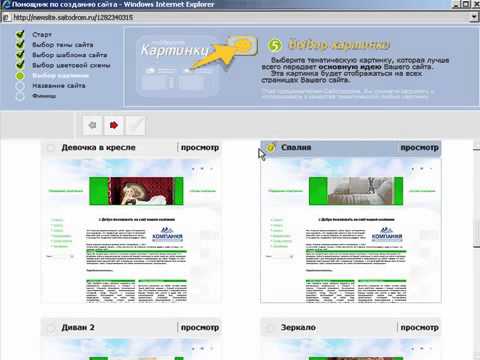 Процент отказов от просмотра таких сайтов будет зашкаливать. Лиды, продажи такие решения не принесут.
Процент отказов от просмотра таких сайтов будет зашкаливать. Лиды, продажи такие решения не принесут.
И возникает вопрос: а зачем было стараться сделать бесполезный сайт пускай даже бесплатно? Ответ: 1) минимум вы получите этот опыт; 2) сможете с гордостью рассказать друзьям, что вы смогли сделать сайт 🙂
Как сделать свой сайт самому правильно?
Из материала выше по тексту становится ясно, что с большой вероятностью не получится сделать сайт самому правильно с первого раза. Но каждый человек вправе попытаться. Есть кстати одна уловка, которая может помочь создать интернет сайт бесплатно и да, таки самому.
О чем речь? Прежде чем назвать эту уловку, следует помнить, что сам по себе сайт, пускай это будет для примера сайт интернет магазин по продаже строительных материалов, не принесет доход без посетителей из поиска Google.
И не верьте обещаниям инфо бизнесменов о социальной панацее, дескать, Facebook + Instagram то и делают, что дают клиентов. Деньги с вас, — да, они берут 100%.
Основной доход магазина — от посетителей, пришедших из поиска Гугл, а это означает, что сайт должен быть оптимизирован под SEO. Но как быть, если у вас нет опыта в SEO продвижении, при этом вы хотите сделать свой сайт правильно самостоятельно да еще и бесплатно?
Решение: заказать консультацию в Seo-Design, в ходе которой мы сформируем список обязательных и рекомендуемых технических условий по сайту. Такая консультация будет чем-то напоминать SEO анализ сайта с той разницей, что сайта у вас еще пока нет.
Цена консультации специалиста по таким вопросам начинается от 150$. Согласитесь, такая стоимость ничтожна по сравнению с потерянным временем, если сделать сайт неправильно.
Получив список технических условий, вы начнете точечно прорабатывать каждый вариант как именно сделать свой сайт правильно и с первого раза. Какие это варианты?
Самые популярные конструкторы 2021, по которым есть много пошаговых гайдов, инструкций в сети Интернет:
- Tilda
- Wix
- Weebly
- uKit
- Prom
Теперь вам понадобится изучить SEO функционал каждого конструктора и сопоставить со списком из результатов консультации. Особое внимание обратить на обязательные технические условия.
Особое внимание обратить на обязательные технические условия.
Как пошагово сделать сайт бесплатно на конструкторе хорошо показано на соответствующих официальных каналах. Ниже несколько примеров, которые были найдены за 20 секунд на Youtube.
Видео как сделать сайт бесплатно на конструкторе
1. Создать сайт бесплатно на Tilda. В этом видео представитель Tilda Publishing по шагам рассказывает, как создать страницу сайта блога на конструкторе Tilda:
2. Создать сайт бесплатно на Wix. А в этом видео за 2 с половиной минуты рассказывают, как сделать интернет магазин на конструкторе Wix:
Кроме официальных каналов конструкторов, в сети представлено просто колоссальное количество материала, где разжевано до мелочей как сделать сайт бесплатно.
После просмотра таких видеоуроков возникают логичные вопросы:
- Зачем платить за сайт кому-то, если можно сделать сайт самому бесплатно?
- Сайт на конструкторе подойдет для моего бизнеса?
- Смогу ли я продвигать такой сайт в поиске Гугл?
Кому подойдет сделать сайт на конструкторе?
Возвращаясь к нашей теме о создании правильного сайта самому, обратим внимание на важную деталь. Для простого малого бизнеса в малонаселенном селении вполне хватит бесплатного сайта на конструкторе. Что это означает на практике?
Пример: вы продаете стройматериалы в оффлайн магазине населенного пункта, где в поисковой выдаче Гугл по запросу «купить шпаклевку + населенный пункт» показываются доски объявлений. В этом случае вы привлечете клиентов из поиска на свой сайт. Это будет единственный сайт в поиске, у вас нет конкурентов.
Если ваш бизнес относится к конкурентной нише, на конструкторах вы не уедете. Почему? Например, вы не сможете масштабировать проект в ширину, у вас не будет доступа к исходным файлам движка для внедрения правок по типовым страницам. Если нет полноценного доступа к исходникам сайта, не удастся организовать SEO кампанию.
Почему? Например, вы не сможете масштабировать проект в ширину, у вас не будет доступа к исходным файлам движка для внедрения правок по типовым страницам. Если нет полноценного доступа к исходникам сайта, не удастся организовать SEO кампанию.
То есть, в долгосрочной перспективе, сделать сайт бесплатно на конструкторе это явно провальное решение.
Но если у вас физически нет денег на сайт, раскрутку, рекламу, продвижение, вам не дают кредит, в вас не верят люди, которым вы доверяете … при этом есть ошеломляющая бизнес идея, тогда создать сайт на конструкторе — ваш единственный шанс. И мы искренне верим, что у вас получится!
Сколько стоит сделать интернет магазин в 2021 в Украине?
Как сделать интернет магазин и сколько стоит сделать интернет магазин — 2 вопроса рекордсмена за 2021 год. И сейчас мы детально рассмотрим почему.
Сколько стоит сделать интернет-магазин, цены
| Стоимость | 14 000 грн. | 28 000 грн. | |
| Уникальный дизайн | нет | да | |
| Адаптация магазина под все устройства | да | да | |
| Интуитивно понятная CMS | да | да | |
| Готовый дизайн | нет | нет | |
| Премиальный дизайн + лицензия | да | нет | |
| SEO модуль | нет | да | |
| Техническая поддержка | да | да | |
| Импорт товаров (xls) | да | да | |
| Мультиязычность | да | да | |
| Фильтр товаров | да | да | |
| Живой поиск товара | да | да | |
| Покупка в 1 клик | да | да | |
| Кабинет покупателя | да | да | |
| Скидки покупателям | да | да | |
| Новостной блог | да | да | |
| Срок разработки | 5 дней | 10 дней | |
| Синхронизация с 1С, CRM | договорная | ||
| SEO раскрутка | от 14 000 грн в месяц | ||
| Реклама в Гугл | от 10 000 грн | ||
Мы провели сравнительный анализ, как именно менялась динамика запросов в поиске Гугл для 2-х понятий за 2018-2019 год:
- как сделать интернет магазин
- заказать интернет магазин
Следите внимательно за мыслью, чтобы понять, на сколько глубокие выводы были сделаны. Итак, поехали.
Итак, поехали.
Потребность пользователей в информации сохраняется из года в год. Мы проанализировали и сравнили, на сколько часто в Гугл искали как сделать интернет магазин и сравнили с запросом заказать интернет магазин в 2018-2019 годах.
Динамика поисковых запросов в Гугл «как сделать интернет магазин» VS «заказать интернет магазин» за 2018-2019
Результат удивил: заказать интернет магазин в 2019 году искали ощутимо реже, чем в 2018. При этом запрос как сделать интернет магазин оставался популярным как в 2018, так и 2019. Что все это означает?
Пользователи сначала хотят выяснить варианты как можно создать интернет-магазин, а затем интересоваться стоимостью.
То есть, в информационном пространстве сформировалась тяга к знаниям, подогретая изобилием пособий, гайдов, видео. И формируется привычка добывать знания бесплатно ценой своего времени.
И добыв бесплатно информацию в Интернет, нам периодически задают такие интересные вопросы:
- Почему интернет магазин стоит денег, — ведь он же на бесплатной CMS.
- Зачем платить за дизайн сайта магазина, если можно его сделать на шаблоне?
- Почему нужно проводить маркетинг, SEO анализ до разработки, если можно все позаимствовать у конкурента?
С одной стороны, заказчиков волнуют вопросы как сделать интернет магазин, сколько стоит сделать сайт магазин, а с другой стороны — они не владеют базовыми принципами торговли и маркетинга. И вправду, как сделать интернет магазин вообще может чего-то стоить, когда в видео на Youtube показано, что всё можно сделать бесплатно. Да, можно, но что потом?
И на шаблоне можно сделать интернет магазин, но будут ли такого сайта поступать заказы? Ведь у заказчика даже не возникает мысли, что с интернет-магазина может не быть заявок.
Что будет, если сделать интернет магазин без знаний?
Внимание: инфографика! Для наглядного ответа на вопрос предлагаем вашему вниманию инфографику количество зарегистрированных предпринимателей с 1 августа 2016 по 1 октября 2019
Инфографика: количество регистраций предпринимателей в Украине за 2016-2019 г.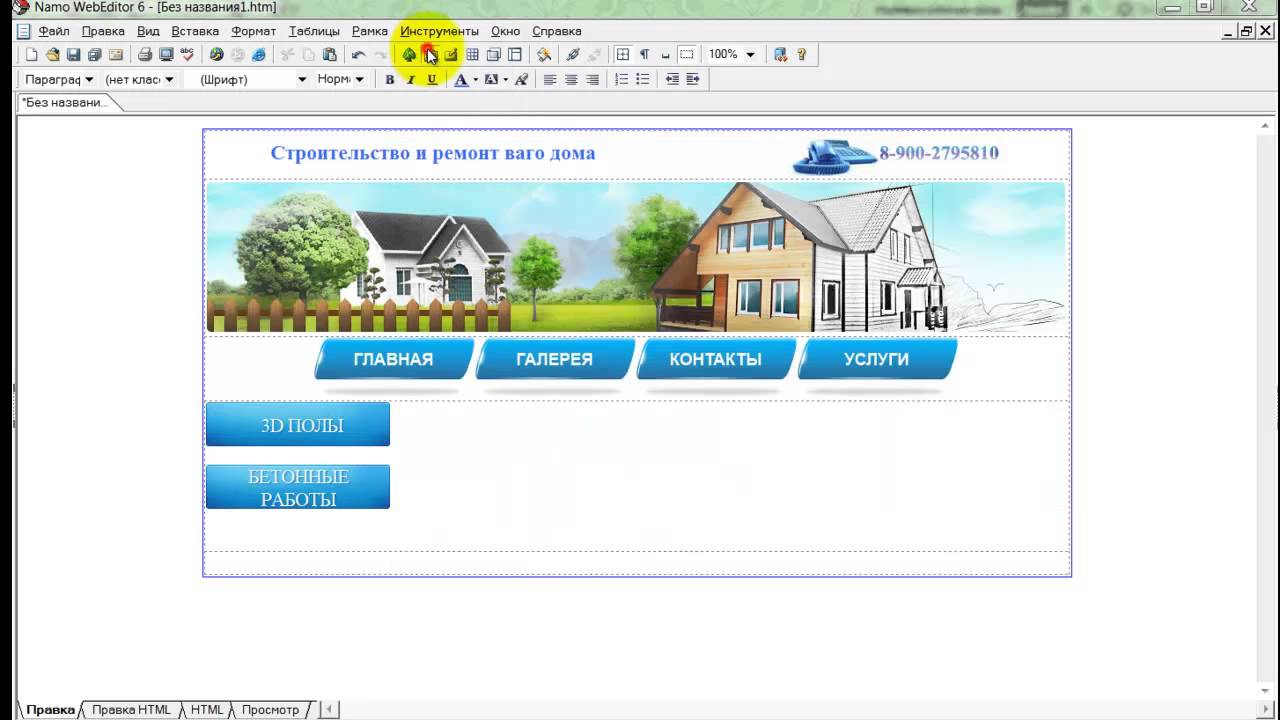
На этом графике видна обнадеживающая картина с растущим графиков по регистрации новых предпринимателей. Сознательные и законопослушные граждане открывают ФОП, чтобы заниматься бизнесом.
А вот и сама пилюля: в оптимистичный график входит большое число интересующихся темой как сделать интернет магазин самому, которые не смогли понять, что сделать интернет магазин правильно — это искусство, на изучение которого требуются годы. И бесплатно это ну никак не сделать. И снова не верите?
Вот статистика закрытия малого бизнеса (ФОП) за 2019 год в неделю по данным https://opendatabot.ua/fop
По состоянию на 1 октября было открыто новых 16 509 ФОП, закрыто 10 419! А ФОП — самая распространенная форма налогообложения для интернет магазинов, поэтому можно опираться на данную статистику.
Вывод: не все то золото, что блестит, жадный платит дважды. Называйте как хотите. Понимание основ как сделать интернет магазин самому не дает никаких гарантий и не приближает предпринимателя к продажам, успеху в бизнесе. И не выдержав конкуренции, закрывается чуть меньше предприятий, чем открывается.
Вы даже не представляете, сколько возможностей упускают желающие разработать сайт интернет-магазина бесплатно и представители малого бизнеса в целом. Ведь у правильно сконструированного небольшого интернет магазина есть явные 2 преимущества:
- скорость
- гибкость
Чтобы воспользоваться этими и другими преимуществами, перейдите для заказа магазина на страницу создание интернет магазина.
Сколько стоит разработка сайта
Прежде чем обратиться в веб студию и задавать вопрос сколько стоит создать сайт в Украине / сколько стоит разработать сайт, необходимо понять, зачем Вам нужен сайт. Даже самый простой сайт имеет функционал, который нужно разработать.
Если Вы планируете продавать свою продукцию в интернете поштучно, вероятно, Вам может понадобиться создать интернет магазин.
Если Вы хотите сделать персональный сайт и рассказать о себе красивом, выложить свои фото, — тогда задумайтесь, хотите ли Вы видеть свой сайт одинаковым всю оставшуюся жизнь. Или Вы все же хотите редактировать/управлять сайтом. Сайт визитка обязан быть динамическим, у него должна быть удобная панель администрирования, это также влияет на сколько стоит создать свой сайт.
Или Вы все же хотите редактировать/управлять сайтом. Сайт визитка обязан быть динамическим, у него должна быть удобная панель администрирования, это также влияет на сколько стоит создать свой сайт.
Довольно популярный вопрос минимально сколько стоит создание сайта. Примерные цены и стоимость сколько стоит сделать сайт мы разместили на данной странице. Чтобы назвать точную стоимость, нужно обсудить, зачем Вам нужен сайт. И нужен ли он вообще?
Все сайты украинского рынка можно разделить на 2 категории: дешевые и дорогие. Дешевые сайты заказывают начинающие предприниматели или те, кому не объяснили, что такое сайт или те, кто не ценит человеческий труд в том числе и свой.
Дорогие сайты заказывают ценители искусства, и кто четко знает, какой шаг предпринять после разработки. Для ценителей искусства мы предлагаем разработать эксклюзивный сайт под ключ.
Бывают случаи, когда клиент уже выяснил сколько стоит создание сайта на заказ и интересуется: «Почему так дорого? Мне предлагали за 1000 грн.» Ответ простой, сравнить можно с тем, сможет ли дешевый дизайнер сделать дорогой дизайн?
Креативный дизайнер стоит дорого.
Верстальщик-профессионал стоит дорого.
Опытный программист стоит дорого.
Толковый копирайтер, контент менеджер стоят дорого.
Все вышеперечисленные спецы работают в команде Seo-Design, работа распределяется между ними и имеет свой производственный цикл, поэтому дорогой сайт делается долго. Конечный результат — это «вау» ваших заказчиков/родственников/друзей и вас лично.
Сколько стоит создать сайт под ключ
Базовая цена сайта под ключ в Seo-Design начинается от 14 000 грн. Нас часто спрашивают:
- сколько нужно денег, чтобы сделать сайт под ключ?
- сколько стоит верстка? А сколько у вас стоит сверстать страницу?
- сколько стоит создать сайт под ключ CMS OpenCart, WordPress, конструкторах?
- сколько стоит создать сайт с нуля?
- какая цена хостинга?
- а сколько стоит домен?
Эти вопросы волнуют клиентов, ведь не каждый человек понимает, что в разработку под ключ это уже все входит. Сайты под ключ это all-inclusive. В цену входит практически все, о чем клиент может спрашивать или захотеть. Критически важно обсудить пожелания до начала работ.
Сайты под ключ это all-inclusive. В цену входит практически все, о чем клиент может спрашивать или захотеть. Критически важно обсудить пожелания до начала работ.
Стоимость сайтов под ключ в Seo-Design формируется следующим образом: базовая цена создания сайта + дополнительное количество человекочасов, необходимое для запуска.
Под запуском подразумевается полная передача всего сайта с нужным функционалом, доступность нового сайта через браузер пользователям, а также поисковым системам.
При первом знакомстве и обсуждении разработки под ключ мы формируем точную цену. Стоимость и сроки фиксируются в Договоре и не меняются в ходе выполнения работ.
Цена сайтов под ключ
| Создание сайта под ключ | Цена, грн |
| Сайт визитка под ключ | от 18 000 грн |
| Корпоративный сайт под ключ | от 28 000 грн |
| Интернет магазин под ключ | от 35 000 грн |
| Шаблонный сайт под ключ | от 18 000 грн |
| Эксклюзивный сайт под ключ | от 45 000 грн |
| Сайт для малого бизнеса под ключ | от 22 000 грн |
| Сайт для среднего бизнеса под ключ | от 55 000 грн |
| Сайт для крупного бизнеса под ключ | от 320 000 грн |
Назвать точную стоимость, определить сколько стоит сайт под ключ не понимая объем работ, невозможно. Например, для изготовления сайта под ключ мебельного сайта Золотое Сечение мы разработали 374 баннера, создали 763 страницы, обработали 300+ художественных эскизов.
Когда нужно сделать сайт под ключ, мы подходим индивидуально к каждому проекту, это касается и формирования цены. Тип сайта под ключ визитка, Интернет Магазин влияют на стоимость, поскольку у них разное количество типовых страниц. Однако ценообразование ведется по единой формуле.
Цена сайта под ключ зависит и от ожиданий целевой аудитории. Расстановка акцентов для тематики VIP сегмента отличается от стандартных решений.
Расстановка акцентов для тематики VIP сегмента отличается от стандартных решений.
Если вы желаете создать сайт под ключ в Киеве для элитной ниши, необходимо быть готовым к инвестициям и цене выше среднего.
Чтобы заказать и узнать точную стоимость под ключ, Вам достаточно отправить нам заявку. Мы консультируем бесплатно и общаемся на понятном Вам языке.
Какая цена сделать сайт?
Цена сайта напрямую зависит от конкурентности бизнес ниши. Если бизнес связан с оказанием VIP услуг либо с премиальными товарами — сделать сайта обойдется дорого. Если создать сайт дешево или бесплатно, тогда мало шансов превратить посетителей в покупателей.
Если нужно сделать продающий сайт, цена должна соответствовать ожиданиям клиентов. Также учитывается техническая часть поисковой оптимизации.
Цена качественно разработать сайт зависит от факторов:
- Ожидания от веб дизайна. Минимализм или WOW будут отличаться примерно в 2 раза по стоимости, WOW сайт требует не только глубокой дизайнерской мысли, дополнительных часов на его разработку, но и высокого уровня разработки. Нужно понимать, что красота требует жертв и няшные эффекты обязательно отразятся на цене продвижения. Подобный сайт обойдется дороже при раскрутке.
- Структура сайта. Мы не считаем сколько всего страниц будет на сайте, нам важно понимать сколько уникальных (типовых) страниц планируется при разработке. От количества уникальных страниц зависит цена.
- Пожелания клиента по функционалу. Чем глубже и сложнее функциональная часть, тем дороже цена создать сайт.
В Seo-Design стоимость создать сайт включает нужный набор услуг для полноценного запуска бизнеса.
Трудно выбрать веб студию по критерию стоимости? Что делать?
- Смириться с тем, что средней цены создать сайт нет и не будет.
- Выбирать разработчиков не по стоимости, а по качеству.
Сколько стоит администрирование сайта?
Сколько стоит администрирование сайта, поддержка сайта после запуска — частые вопросы наших заказчиков. Хорошая новость: если вам нужно заказать простой сайт визитку, администрирование такого сайта ничего не будет стоить. Подвоха нет, секрет в том, что сайт визитку просто не за чем поддерживать, на то она и визитка )
Хорошая новость: если вам нужно заказать простой сайт визитку, администрирование такого сайта ничего не будет стоить. Подвоха нет, секрет в том, что сайт визитку просто не за чем поддерживать, на то она и визитка )
Ну а теперь о реальном объеме работ. Сначала детализируем, что входит в администрирование и поддержку. Когда мы делаем анализ стоимости технической поддержка в месяц, мы учитываем количество и сложность правок, доработок. Важно понимать: под администрированием подразумевается ежемесячная работа, в которую, например, войдут:
- Разработка графических баннеров (5 шт.)
- Добавление товарных карточек (199 товаров)
- Написание тематических статей (9 шт.)
- Технические правки: верстка (10 часов)
Такой объем работ легко оценить и придерживаться ежемесячно в четко оговоренные сроки. За вами закрепляется проджект менеджер, который принимает и согласовывает каждую задачу по администрированию с вами.
Средние расценки на услуги технической поддержки и саппорта мы привели в таблице ниже.
Цены на администрирование и поддержку сайта
| Администрирование сайта | Цена (в месяц), грн. |
| Сайт визитка | бесплатно |
| Корпоративный сайт | от 14 500 грн |
| Интернет магазин | от 12 600 грн |
| Сайт для малого бизнеса | от 10 500 грн |
| Сайт для среднего бизнеса | от 14 000 грн |
| Сайт для крупного бизнеса | от 80 000 грн |
Как быстро узнать сколько стоит сайт?
Есть способ сократить время обсуждения проекта с представителями веб студии и быстрее узнать сколько стоит разработать сайт. Определение типа, к которому относится Ваш сайт, играет важную роль, ведь это влияет на цену сайта.
Не каждый заказчик может сформулировать четко задачу по разработке и тем более определить функционал или разновидность проекта. Расставим ниже точки над «i», пошагово объяснив, как связаны сколько стоит сайт и типы страниц. Собрав вместе полученную информацию, вы сможете быстро узнать стоимость сайта.
Расставим ниже точки над «i», пошагово объяснив, как связаны сколько стоит сайт и типы страниц. Собрав вместе полученную информацию, вы сможете быстро узнать стоимость сайта.
Список типовых страниц
До заказа сайта в веб студии мы рекомендуем собрать список сайтов, которые схожи с вашим видением, имеют аналогичную структуру меню. Обращайте внимание на все пункты меню, не поленитесь и пройдитесь по всем основным страницам. Зачастую вы можете упустить из виду незаметную кнопку «Личный кабинет» или «Зарегистрироваться». Выпишите все пункты меню и пронумеруйте их, получится список пунктов меню.
Если Вы планируете заказать корпоративный сайт с элементами каталога, добавьте в список вложенные пункты подкатегорий. Продумайте, все ли пункты меню перечислены?
Не забывайте, что если на момент написания списка, функционал блога или новостей Вам не нужен, о нем обязательно поинтересуются специалисты хорошей веб студии. Новостной функционал нужен на Вашем сайте, чтобы вы могли добавлять новые познавательные страницы, это важно для продвижения в поисковиках и получения новых читателей. Таким образом, вы сложите максимально полное «дерево сайта».
Функционал
Когда дерево сайта у Вас в руках, пропишите своими словами рядом с каждым пунктом, что должно быть на странице. Если это текстовая страница, — так и указывайте. Для текстовых страниц предполагается, что администратор сайта самостоятельно и без затруднений вносит наполнение.
Если в вашем списке есть категории и подкатегории, обязательно указывайте, что может располагаться в боковых колонках. Есть вероятность, что для какой-либо страницы Вы придумали свои «фишки», постарайтесь их также учесть и отразить в пояснениях.
Зачем это делать?
Когда вы сообщите веб студии список типовых страниц, их функционал, — для специалиста не составит труда определить, к какому типу относится Ваш сайт.
Например: на основании списка страниц и зная, что вам нужно разработать интернет магазин, обсуждение Вашего проекта пойдет в самые сжатые сроки.
Вторая причина подобной подготовки к заказу сайта, — это определить собственные предпочтения и ожидания. При обсуждении проекта до создания сайта мы всегда интересуемся Вашими конкурентными преимуществами, помогаем сформировать УТП, профессионально анализируем Ваших конкурентов. Подобной подготовки мы не просим и не ожидаем от Заказчика, поскольку каждый должен заниматься своим делом.
Знать структуру своего сайта, иметь список типовых страниц, указать на понравившиеся сайты, — вполне достаточно для оперативной калькуляции сроков и стоимости разработки.
Часто задаваемые вопросы
❗Сколько стоит создание веб сайта под ключ?
Стоимость сайта под ключ от 18 000 грн. Если нужно сделать сайт в первый раз и срочно запустить проект, тогда шаблонный сайт это лучший вариант. Его можно сделать быстро и недорого при наличии опыта. Сайт под ключ на шаблоне поможет за 10 дней определить рентабельность бизнеса, конкурентность ниши, наладить внутренние организационные процессы.
Все варианты стоимости можно посмотреть на странице сколько стоит сделать сайт.
💰 От чего зависит стоимость создания сайта интернет-магазина?
Стоимость интернет магазина зависит от структуры категорий, количества товаров, SEO требований и исполнителя. Если после запуска планируется продвижение в поисковых системах, тогда цена будет 100% выше.
Шаблонный магазин в веб студии стоит от 500$, сделать его можно за 10 дней. Этого будет достаточно, чтобы с чего-то начать.
💎 Какая стоимость дизайна интернет-магазина?
Бывают случаи, когда клиент берет на себя всю техническую часть разработки, а дизайн выполняет подрядчик. Стоимость дизайна интернет-магазина начинается от 300$ за главную страницу. Дизайн всех страниц магазина среднего уровня под ключ обойдется в 500$-600$.
Важно: когда принимаете работу дизайнера, обязательно нужно проконсультироваться с экспертами, на сколько данный дизайн можно выполнить.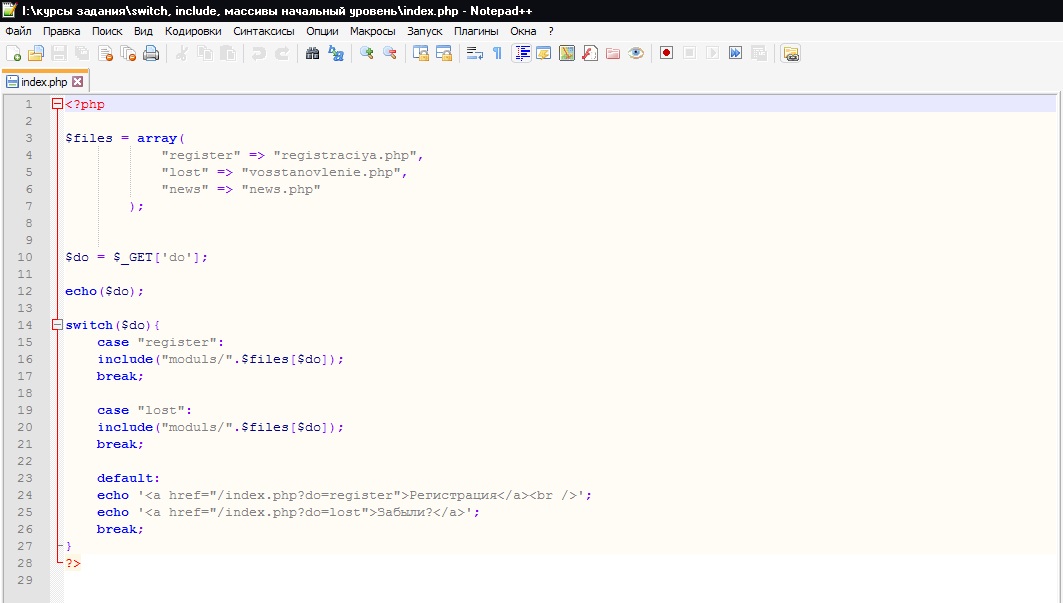
🔥 Какая цена интернет магазина на шаблоне?
Интернет магазин на шаблоне с доменом и хостингом стоит 95$. Из чего состоит стоимость? Цена премиального шаблона интернет-магазина — от 30$ и выше. При наличии небольшого опыта и времени каждый может собрать себе магазин, потратившись лишь на шаблон, хостинг и домен. Хостинг с доменом стоят 65$ в год. На выходе получите работающий ecommerce, останется лишь привлекать на него трафик.
Сколько стоит создать веб-сайт с нуля
Прошло восемь лет с тех пор, как мы вышли на рынок в качестве аутсорсинговой компании по разработке программного обеспечения. « Сколько стоит создание веб-сайта?» 一 — частый вопрос, который мы получали за эти годы. Очень важно, чтобы наши клиенты знали, за что они платят, нанимая нас и как мы рассчитываем наши ставки. В этом руководстве мы расскажем вам о реальных расходах на разработку пользовательского программного обеспечения и веб-сайтов в Steelkiwi, а также о факторах, влияющих на цену.
Источник: www.engineerbabu.com
Тип вашего веб-сайта влияет на цену создания веб-сайта
Не все веб-сайты имеют одинаковую сложность. Например, веб-сайт для публикации информации о вашей компании или бизнесе займет гораздо меньше времени, чем веб-сайт электронной коммерции. Чтобы узнать, как устанавливаются цены на дизайн веб-сайтов для предприятий, мы покажем вам четыре разных типа веб-сайтов — малые, средние, большие и электронные коммерции — и узнаем, как количество страниц и функциональность влияют на цену.
Сайты малого бизнеса
Не каждому бизнесу нужен многостраничный сайт. Иногда всего одностраничного сайта достаточно для продвижения вашей компании, продуктов и услуг, краткосрочных предложений, презентаций продуктов и разовых мероприятий. Страница также может содержать описание продукта, контактную информацию, ссылки на социальные сети и контактную форму или анкету. Помимо одностраничных веб-сайтов, существуют микросайты с несколькими страницами. Все небольшие сайты носят информационный характер: они информируют посетителей о вашем бизнесе.Обычно эти веб-сайты не требуют много времени, денег и умственных способностей и являются хорошим вариантом для компаний, у которых ограничен бюджет, но которые хотят продвигать себя.
В Steelkiwi мы разработали одностраничный веб-сайт, на котором представлена наша игра в угадывание слов Alias. Эта страница рассказывает пользователям об игре. Он также предоставляет ссылки на Google Play и App Store для загрузки приложения. На создание веб-сайта Alias с интерактивным дизайном и настраиваемой анимацией, помогающей объяснить правила, у нас ушло 240 часов.
- UI и UX-дизайн: 50 часов
- Frontend-разработка: 130 часов
- Backend-разработка: 60 часов
Источник: getalias.co
Сайты для среднего бизнеса
Сайты среднего размера состоят из нескольких десятков страниц и нацелены на маркетинговые услуги и товары, привлечение и преобразование посетителей, повышение узнаваемости бренда и формирование лояльности через портфолио, страницу отзывов клиентов, страницу услуг и страницу контактов. Цена на разработку индивидуального бизнес-сайта зависит от количества страниц и функций.
Возьмем, к примеру, наш веб-сайт Steelkiwi. Он разделен на пять категорий: компании, проекты, услуги, отрасли и блог. Каждая категория помогает составить представление о нашей компании. Разработанные нами функции включают в себя функции поиска, интеграцию с социальными сетями, систему управления контентом, отзывы, форму подписки на рассылку новостей, блог и кнопки CTA. На создание сайта Steelkiwi у нас ушло около 500 часов. По мере роста нашей компании растет и наш сайт. Чтобы он оставался свежим, мы постоянно его улучшаем и обновляем.Вам также необходимо обновить свой сайт, если вы хотите сохранить конкурентоспособность.
Источник: steelkiwi.com
Сайты крупного бизнеса
Крупному бизнесу нужны информативные сайты, содержащие сотни, если не тысячи страниц. Лучшими примерами крупных веб-сайтов являются порталы, предназначенные для обеспечения единой точки доступа к широкому спектру корпоративных данных и услуг. Поскольку на этих веб-сайтах много контента, предоставленная информация разбита по категориям, и пользователи могут найти то, что им нужно, с помощью интеллектуального поиска и фильтров.
Отличным примером бизнес-портала является веб-сайт General Electric. Этот международный конгломерат из США работает в тринадцати бизнес-сегментах, включая здравоохранение, освещение и транспорт. Веб-сайт GE содержит информацию о каждом из их бизнес-подразделений. Чтобы наглядно представить информацию об услугах, GE разбила сайт на сегменты. Выбрав поле — например, здравоохранение — вы будете перенаправлены на веб-страницы, связанные только с этим полем.Для разработки крупных сайтов, таких как GE, требуется много времени, поскольку они содержат множество страниц и обычно предоставляют расширенные функции, такие как CMS, поиск, фильтрация и блог.
Источник: ge.comtion
Веб-сайты электронной коммерции
Сайты электронной коммерции сильно отличаются от других веб-сайтов из-за элементов, которые предназначены для покупки и продажи товаров. Стоимость разработки сайта электронной коммерции зависит от того, что вы хотите от него делать. Некоторые торговые площадки содержат несколько миллионов товаров и функций, таких как личные учетные записи и отзывы клиентов.Другие платформы электронной коммерции не требуют этих функций; им нужен только небольшой каталог, корзина для покупок и онлайн-платежи. Чем больше у вас товаров, функций и трафика, тем дороже будет ваш сайт.
- Сколько товаров или услуг продается на вашем веб-сайте?
- Сколько категорий продуктов или услуг вы предлагаете?
- Вам нужна корзина для покупок?
- Платят ли пользователи на вашей платформе?
- Принимаете ли вы несколько валют?
- Уведомляете ли вы пользователей о новых продуктах, поставках и поставках?
- Что происходит, когда заказы отменяются или возвращаются?
Одно из созданных нами решений для электронной коммерции — это Roman-Mayer, веб-сайт часового и ювелирного магазина в Швейцарии.Наш клиент попросил нас сделать полный редизайн сайта. Нам потребовалось 615 часов, чтобы построить поиск по категориям и реализовать многоязычную поддержку английского, французского и итальянского языков. Чтобы передать элегантность и роскошь, мы использовали изысканные мягкие цвета и шикарные шрифты. Мы позволяем клиентам создавать списки желаний и записываться на прием в магазине. Кроме того, мы создали панель управления, позволяющую администраторам легко загружать файлы CSV с информацией о продукте.
Источник: dribbble.com, Сергей Шевченко
Факторы, влияющие на стоимость сайта
Оценить сайт правильно — непросто.Каждый проект веб-сайта индивидуален, как и цена. Это MVP? Или это кастомный сайт, наполненный функционально? Контент, дизайн и функциональность — все это влияет на цену создания веб-сайта.
Статические и динамические сайты
Контент — важный фактор, влияющий на стоимость вашего сайта. Что касается содержания, все веб-сайты являются либо статическими, либо динамическими.
- Статические веб-сайты — содержание фиксировано, и отображаемая информация одинакова для каждого посетителя.Эти веб-сайты служат информационным целям и не имеют интерактивных функций, таких как пользовательские обзоры, автоматические подписки и живые чаты. Контент не может быть добавлен или изменен пользователями или администраторами. Единственный способ изменить это — в коде. Брошюры — это примеры статических веб-сайтов, на которых компании рассказывают клиентам только о своей компании и ее продуктах или услугах. Статические сайты хороши для малых предприятий, которые хотят создать присутствие в Интернете с небольшими деньгами и временем.
- Динамические веб-сайты — контент создается в реальном времени с учетом различных факторов, таких как страна пользователя, часовой пояс и предпочтения.Динамические функции включают систему управления контентом, форумы, регистрацию и вход.
Источник: mrriches.com.ng
Статический или динамический? Ознакомьтесь с некоторыми популярными требованиями к веб-сайтам и выясните, какой сайт лучше всего подходит: статический или динамический.
Вашему сайту нужно …? | Статический | Динамический |
| Вашему сайту требуется …? Постоянное обновление контента | Статическое — | Динамическое + |
| Нужна ли вашему сайту…? Чтобы показать информацию о вашем бизнесе | Static + | Dynamic — |
| Нужен ли вашему веб-сайту …? Легко редактируемый контент | Статический — | Динамический + |
| Требуется ли вашему веб-сайту …? Интерактивные элементы | Статический — | Динамический + |
| Требуется ли вашему сайту …? Для отображения временной информации | Static + | Dynamic — |
| Требуется ли вашему веб-сайту …? Для полной функциональности | Статический — | Динамический + |
Как выбор между статическим и динамическим веб-сайтом влияет на цену?
При создании статического веб-сайта нет необходимости в серверной разработке. Поэтому они дешевле, а стоимость хостинга немного ниже.Динамические веб-сайты позволяют укреплять отношения с пользователями с помощью таких функций, как чат, доски обсуждений и форумы. Они также позволяют управлять контентом. Однако на разработку этих веб-сайтов требуется больше времени, поскольку они подключены к серверу и требуют внутренней разработки. Цена на динамические веб-сайты варьируется в зависимости от необходимой вам функциональности.
Кроме того, цена вашего сайта зависит от того, сколько страниц вам нужно. Чем больше страниц, тем больше времени потребуется на разработку.
Стоимость дизайна сайта
Стоимость разработки вашего сайта также зависит от дизайна.С помощью дизайна вы можете создать сильную идентичность бренда для своей компании, чтобы улучшить отношения между вами и вашими клиентами. Фирменный стиль определяет то, как пользователи воспринимают ваш бизнес. Чтобы создать сильную идентичность бренда, вам нужно уделять время дизайну. Учитывайте все детали от шрифтов и цветовой палитры до навигации и графических элементов.
Взгляните на недавно разработанный нами проект со сложной конструкцией. Qravity — это платформа для совместной работы, распространения и монетизации для творческих коллективов, которые создают такие развлечения, как музыка, фильмы и игры.Наша команда UI / UX потратила 1500 часов на создание индивидуального дизайна для веб-сайта Qravity, который включал в себя подробные каркасы, структуру, логику и сам дизайн. Кроме того, мы создали набор графического интерфейса, который включал цветовую палитру, типографику и другие компоненты. Для домашней страницы мы создали отличную анимацию с движущимися блоками и элементами, а также эффективные призывы к действию, чтобы побудить новичков зарегистрироваться. Чтобы быть узнаваемыми, мы создали ключевой ингредиент — логотип. Логотип претерпел шесть итераций, и мы разработали его не только для красивой картинки, но и создали логотип, который воплощает основную суть платформы.
Источник: dribbble.com, Сергей Шевченко
Как дизайн сайта влияет на цену? Отличный дизайн поможет вам привлечь внимание пользователей, но это будет стоить вам. Чем больше у вас пользовательских анимаций, иллюстраций и графики, тем больше времени у вас уйдет на разработку вашего веб-сайта.
Стоимость веб-функциональности
Некоторые сайты являются только интерфейсными и не требуют внутреннего программирования, поэтому их легче и быстрее разрабатывать. Однако многим веб-сайтам нужны такие функции, как регистрация, вход в систему и push-уведомления.Каждая новая функция увеличивает затраты. Ниже приведены некоторые полезные функции и примерные сроки разработки.
Характеристика | Время | ||||||||||||||||||||||||||||||||
|---|---|---|---|---|---|---|---|---|---|---|---|---|---|---|---|---|---|---|---|---|---|---|---|---|---|---|---|---|---|---|---|---|---|
| Функция Вход | Время Вход по электронной почте: 4 часа Вход в социальную сеть: 8 часов |
| Функция Профили пользователей | Время До 12 часов |
| Функция Поиск | Время Простой поиск: 5 часов Расширенный поиск (например, эластичный ): 9 часов |
| Функция Уведомления | Время 4–8 часов |
| Функция Внутриплатформенные платежи | Время 6–12 часов |
| Время С локальным сервером Django: 0 часов С Amazon Simple Storage Service : 4–6 часов | |
| Функция Обмен сообщениями | Время Индивидуальный чат: до 12 часов |
| Функция Рейтинги и обзоры | Время 8–10 часов |
Как функциональность влияет на цену? Если вашему веб-сайту нужны только интерфейсные технологии, это обойдется вам намного дешевле, чем если бы ему требовались и интерфейс, и серверная часть.
Затраты на разработку программного обеспечения для веб-сайтов
Разработка программного обеспечения включает следующие этапы: исследование и планирование, создание требований и прототипирование, разработка кода, тестирование и развертывание, а также сопровождение. Каждый этап увеличивает стоимость вашего сайта. Чтобы лучше понять, за что вы платите, давайте подробно рассмотрим эти этапы.
Источник: steelkiwi.com
- Исследования и планирование. Это один из самых важных этапов в создании успешного веб-сайта.На этом этапе наша команда разработчиков Steelkiwi и менеджер проекта много общаются с клиентом, чтобы определить цель своего проекта. Мы изучаем целевой рынок, чтобы понять, чего хотят потребители и как мы можем удовлетворить их потребности. Мы также изучаем основных конкурентов, их предложения, их сильные и слабые стороны, чтобы увидеть, чему мы можем научиться на их успехах и неудачах, и найти что-то новое и ценное, что мы можем предложить. Обычно это занимает от 20 до 40 часов.
Результаты работы : Цели и задачи, анализ целевого рынка, анализ ключевых конкурентов, приблизительная оценка
- Требования и прототипирование .На этом этапе мы создаем документ со спецификацией требований к продукту, чтобы предоставить нашему клиенту подробную информацию о том, как продукт будет работать. После того, как клиент одобряет концепцию проекта и все стороны осознают объем требований и бюджет, мы разрабатываем макеты, чтобы показать, как продукт будет работать. Мы предлагаем разные решения, а клиент подбирает архитектуру проекта. Время, затрачиваемое на определение требований и создание прототипа, зависит от размера и сложности проекта.
Результаты работы : документ со спецификацией требований к продукту, макеты, концепции дизайна, подробная смета и сроки
- Разработка кода. Это одна из самых больших и важных частей жизненного цикла разработки веб-сайта, которая отнимает самую большую часть вашего бюджета. Время, затрачиваемое на кодирование, сильно варьируется от проекта к проекту в зависимости от объема контента, дизайна и функций. Разработка внешнего интерфейса занимает столько времени, сколько необходимо для разработки анимации, эффектов наведения, узоров, цветов и шрифтов.Бэкэнд-разработка занимает много времени, если у вашего сайта много функциональных возможностей. Чем больше у вас функций, тем больше времени потребуется на создание вашего веб-сайта.
Результаты : Код
Если у вас мало времени и денег или вам не нужно сразу наполнять свой веб-сайт множеством функций, вы можете начать с минимально жизнеспособного продукта (MVP). Это особенно полезно, если вы стартап. С помощью MVP вы можете узнать, как реагируют пользователи, и найти свою формулу успеха.Позже вы можете масштабировать, добавляя новые функции.
- Тестирование и внедрение . Перед развертыванием важно протестировать свой веб-сайт, чтобы выявить ошибки и выявить области, требующие улучшения. Обеспечение качества занимает около 20% от общего времени разработки. Когда тестирование завершено и мы убедились, что наш продукт имеет высокое качество, пора загрузить его на сервер и предоставить конечным пользователям.
Результаты работы : Нагрузочное тестирование, кросс-платформенное тестирование, утверждение, запуск
- Техническое обслуживание. Жизнь вашего веб-сайта не прекращается после его запуска. Наличие веб-сайта означает необходимость его обслуживания. Чтобы добиться успеха, вам нужно постоянно обновлять свой сайт. Это может включать обновления содержимого, новые функции, улучшенную графику и обновления безопасности. Невозможно сказать, сколько вы заплатите за обновление своего сайта. Это зависит от того, что именно вы хотите улучшить, изменить или добавить. Вы хотите что-то незначительное, например кнопку CTA, или хотите полностью изменить дизайн сайта?
Результаты работы : Техническое обслуживание, обновления, улучшения программного обеспечения
За что еще я плачу?
Разработка веб-сайтов — это не разовый процесс.Помимо текущих расходов на обслуживание программного обеспечения, вам нужно будет рассмотреть другие важные расходы.
- Регистрация домена и хостинг. Это первое, что вам нужно учитывать при создании веб-сайта. Чтобы ваш сайт был размещен, вы должны сначала приобрести домен или имя вашего сайта. Не менее важен хостинг. Чтобы разместить свой сайт в Интернете, вам необходимо загрузить файлы на сервер.
- SSL-сертификат. Если ваш веб-сайт имеет дело с конфиденциальными данными, такими как контактная информация пользователя, пароли, платежная информация и данные кредитной карты, вам необходимо обеспечить дополнительную безопасность.Подумайте о покупке сертификата Secure Sockets Layer (SSL). Сертификат SSL защищает данные во время их передачи с вашего веб-сервера в браузер пользователя и наоборот. Обратите внимание, что поисковые системы повышают рейтинг, если у веб-сайта есть сертификат SSL.
- Сторонние интеграции. При создании веб-сайта некоторые функции реализуются с помощью сторонних решений, таких как Google Analytics, Twilio, Boast или Google Places API. Они помогают улучшить взаимодействие с пользователем и анализировать трафик.Услуги, предоставляемые сторонними решениями, варьируются от аналитики до обмена сообщениями.
- SEO. Если вы стартап, сложно, но возможно занять высокие позиции в поисковых системах, таких как Google и Yahoo. С помощью эффективной стратегии SEO вы можете развивать свой бизнес и увеличивать органический трафик на свой сайт.
«SEO не предлагает никаких быстрых волшебных уловок, чтобы ваш сайт занял первое место. Важно отметить, что любой SEO-потенциал настолько высок, насколько высок качество вашего бизнеса или веб-сайта, поэтому успешное SEO помогает вашему веб-сайту продвигаться вперед.”
— Мэйл Охе, Google, 2017
Вы можете заниматься поисковой оптимизацией в любое время. Однако во избежание осложнений мы рекомендуем продумать свою SEO-стратегию в самом начале разработки сайта. Конечно, эффективная стратегия SEO не останавливается на стадии разработки. Многие компании строят долгосрочные отношения с SEO-агентствами, чтобы повысить рейтинг своего сайта. Эти агентства регулярно предоставляют аналитические данные, отчеты об отслеживании конверсий, исследования и оптимизацию ключевых слов, а также создание ссылок.
Почему индивидуальная разработка?
Не секрет, что простой и относительно дешевый способ создать веб-сайт — это использовать готовые конструкторы веб-сайтов, такие как WordPress, Wix и Joomla. Но они не всегда лучший вариант. В Steelkiwi мы считаем, что индивидуальная разработка — лучший подход для бизнеса, поскольку вы получите качественный веб-сайт, который поможет вашему бизнесу в хорошей форме.
Преимущества индивидуальной разработки веб-сайтов
- Свобода выбора. Это одно из самых больших преимуществ, которое вы можете получить, создавая веб-сайт с нуля.Каждый элемент вашего веб-сайта — дизайн, функции и контент — создается на основе ваших требований и предпочтений.
- Оригинальный дизайн. Дизайн индивидуального веб-сайта ограничен только вашим воображением. При создании с нуля у вас нет шаблонов, поэтому вы можете выбрать каждый элемент своего дизайна.
- Пользовательский функционал. Вы можете создавать отличные функции и добавлять новые на существующий веб-сайт, чтобы улучшить взаимодействие с пользователем. Набор функций зависит от вас, и вы не ограничены.
- Масштабируемость. Индивидуальные продукты хорошо масштабируются. Это означает, что ваш сайт может расти вместе с вашим бизнесом. Вы можете легко обновить свою платформу, добавив новые функции и контент.
Вам также может понравиться: Почему аутсорсинг разработки веб-сайтов — ваш лучший сценарий
Хотите узнать нашу расценку на услуги по разработке веб-сайтов на заказ?
Если вы ищете компанию по созданию веб-сайтов для аутсорсинга создания веб-сайтов, мы будем рады помочь. Свяжитесь с нашими торговыми представителями для консультации.Между тем, мы предлагаем вам ознакомиться с нашим портфелем программных решений, чтобы поближе познакомиться с тем, что мы предлагаем.
14 потрясающих способов создать свой личный веб-сайт
Обеспечение присутствия в Интернете сейчас важнее, чем когда-либо. Неважно, хотите ли вы сменить карьеру (когда рекрутеры обязательно загуглиют вас) или вам просто нужно место, где можно поделиться своей личной историей — то, как вы выглядите в Интернете, влияет на то, что люди думают о вас.
К счастью, мы собрали для вас одни из лучших ресурсов, чтобы вы могли контролировать то, что видят другие, когда они немного преследуют — кхм, ищут.Независимо от того, хотите ли вы создать полноценный сайт или просто создать простую целевую страницу, эти услуги помогут вам в кратчайшие сроки заклеймить себя в Интернете так, как вы хотите.
Для простой посадки Страница
1. About.me
Это самый быстрый способ обеспечить присутствие в Интернете, который позволяет людям легко найти и узнать о вас все. Это единая целевая страница, на которую вы можете добавить великолепную фотографию, немного биографического текста и ссылки на свои социальные профили и личные веб-сайты — считайте ее своей личной домашней страницей!
2.Flavors.me
Подобно About.me, Flavors.me предоставляет вам целевую страницу, на которой собраны все ваши учетные записи в социальных сетях и личная информация. Что отличает его? Вы можете иметь несколько страниц на своем сайте и даже встраивать видео или аудио, что делает его отличным, если вы хотите продемонстрировать часть своего портфолио или включить креативное видео-резюме.
3. Поразительно
Поразительно, может быть, это просто целевая страница, но она больше похожа на великолепный (и удобный для мобильных устройств и планшетов!) Веб-сайт.Менее чем за 30 минут у вас может быть страница с полноэкранными фотографиями, различными разделами, демонстрирующими ваши многочисленные аспекты, и, конечно же, со ссылками на все способы связи с вами. Идеально подходит для человека, который хочет продемонстрировать множество разных проектов.
4. Enthuse.me
Один шаг вперед от About.me и Flavors.me, Enthuse.me — это не столько целевая страница, сколько полноценный профиль. Вы можете использовать его, чтобы продвигать свои знания, опыт, упоминания в прессе и связи, чтобы заинтересовать других.Вроде как профиль в LinkedIn, но гораздо более настраиваемый (и, ммм, красивый).
5. Pixelhub
Соберите всю информацию о себе в Интернете с помощью Pixelhub: фотогалереи, контент социальных сетей, карты, контактную информацию и многое другое. Pixelhub идеально подходит для социальных сетей (СМИ): они позволяют людям подписываться на вас прямо с сайта и даже включать прямые трансляции ваших обновлений в социальных сетях!
Для полноценного сайта
6. Squarespace
Эта комплексная платформа поможет вам создать невероятно сложный и современный сайт без необходимости писать код.Простой редактор перетаскивания позволяет предпринимателям, фрилансерам, художникам, владельцам малого бизнеса и фотографам создавать великолепные домашние страницы, визуально потрясающие фотогалереи и профессиональные блоги. Squarespace поддерживает миллионы веб-сайтов, и первые 14 дней бесплатны.
Лучше всего, Squarespace нанимает! Ознакомьтесь с вакансиями здесь.
7. Jimdo
Создайте мультимедийный сайт для себя или своего бизнеса с помощью бесплатного конструктора сайтов Jimdo.Благодаря множеству инструментов электронной коммерции он отлично подходит для владельцев малого бизнеса, которым нужен быстрый и простой ребрендинг. Jimdo также оптимизирован для поисковых систем, поэтому ваши результаты будут отображаться выше, что значительно упрощает вашу работу. И, в отличие от Squarespace, он предлагает «бесплатную навсегда» учетную запись с рекламой.
8. SnackWebsites
SnackWebsites удобны для пользователей и мобильных устройств, что позволяет создавать сайт без рекламы, который работает с другими приложениями, такими как SnackTools, для интеграции блогов, фотографий, презентаций и многого другого.Вы сможете продемонстрировать свою работу с помощью фотографий и мультимедиа, поэтому это отличный вариант для фотографов, визуальных дизайнеров, художников и фрилансеров, которым нужен набор возможностей.
9. Wix
В Wix есть все необходимое для создания полноценного веб-присутствия в Интернете с нуля, с сотнями дизайнерских шаблонов на выбор и удобным веб-редактором с перетаскиванием. В отличие от многих конструкторов веб-сайтов, нет никаких творческих ограничений на то, насколько вы можете настраивать шаблоны, которые вы используете, от шрифтов и изображений до эффектов перехода между страницами, но вам все равно не нужно писать хоть немного кода.Это идеально, если вы хотите, чтобы ваш сайт был именно таким.
10. Weebly
Создайте современный полнофункциональный сайт из множества бесплатных тем, которые отлично смотрятся на вашем телефоне и планшете. Weebly, особенно оптимизированный для фотографий и видео с высококачественными слайд-шоу, может даже поддерживать полноценный сайт электронной коммерции, если вы хотите немного заработать на стороне.
Для чего-то другого
11. Vizualize.me
Vizualize.me выводит ваш опыт обмена резюме на совершенно новый уровень, создавая мгновенную привлекательную инфографику на основе вашей предыдущей работы.Это идеальный способ отобразить все, что вы сделали, с первого взгляда, и получить информацию из LinkedIn, чтобы вам было проще.
12. Re.vu
Re.vu — еще один фантастический вариант, который с первого взгляда сделает ваше резюме более динамичным, интерактивным и вдохновляющим. Он работает с LinkedIn для визуального представления всех ваших достижений и позволяет вам легко и понятно делиться своей профессиональной историей.
13. Где-то
Эта визуальная платформа позволяет вам делиться тем, что вы делаете и где вы работаете.Каждая личная страница позволяет вам демонстрировать «моменты» работы и источники вдохновения, почти как Pinterest для себя. Сейчас это только по приглашению, но отправить запрос легко!
14. Carbonmade
Если ваша работа носит визуальный характер или вы фотограф, художник, дизайнер или писатель, Carbonmade — отличный способ сделать онлайн-портфолио. Он упорядочивает вашу работу, чтобы ее могли видеть другие, и вы можете продемонстрировать избранные свои лучшие работы на одной странице.
Мы что-то пропустили? Какие инструменты вы используете для создания своих личных веб-сайтов?
Фотография компьютера любезно предоставлена Waseef Akhtar / Shutterstock.
Как создать веб-сайт с нуля в 2020 году: полное руководство
Создание и запуск собственного первого веб-сайта с нуля может показаться ошеломляющим и пугающим. Тем не менее, если вам нужна ваша доля на растущем рынке труда и высокие зарплаты веб-разработчиков, вам нужно научиться создавать веб-сайт с нуля, чтобы начать работу.
Но с чего начать? Какие инструменты и навыки вам нужны? Где можно без опыта узнать, как создать сайт с нуля?
Вот в чем дело: создание вашего первого собственного веб-сайта не должно быть трудным.Хотя вам нужно изучить несколько основных инструментов, чтобы ваш сайт был в сети, это может сделать каждый. Если вы умеете пользоваться компьютером, значит, у вас все готово, поверьте мне.
Лучший способ создать веб-сайт — разделить проект на более мелкие части. Имея несколько четких ориентиров, вы можете легко отслеживать свой прогресс и не испытывать затруднений.
Тем не менее, самое сложное — сделать первый шаг. Чтобы помочь вам точно знать, с чего начать, в этом посте я расскажу, как создать веб-сайт с нуля.Эта дорожная карта поможет вам сосредоточиться и точно знать, что делать дальше.
Приступим!
Статьи по теме, которые вы можете прочитать:
Проверьте папку «Входящие» и «Промоакции / Спам», чтобы подтвердить свой адрес электронной почты и получить ссылку для загрузки.
Обратите внимание: этот пост содержит партнерских ссылок на продукты, которые я использую и рекомендую. Если вы решите совершить покупку по этим ссылкам, я могу получить небольшую комиссию за ваше направление.Но, пожалуйста, покупайте только те продукты, которые, по вашему мнению, помогут вам быстрее достичь ваших целей. Спасибо за Вашу поддержку!
Как создать сайт с нуля: руководство для начинающих
Давайте начнем с основ здесь:
Что значит создать сайт с нуля?
Во-первых, это означает, что вы сами напишете и создадите все необходимые файлы с кодом.
Если вы новичок в веб-разработке, не волнуйтесь. Даже если вам потребуется изучить несколько инструментов, чтобы создать полноценный веб-сайт, вы быстро увидите результаты.
Короче говоря, для создания веб-сайта вам понадобятся две вещи:
- Файлы с содержимым, стилем и другими элементами для вашего веб-сайта
- Веб-сервер для хранения этих файлов и обеспечения их общего доступа
Вот и все, что нужно, на самом деле. Даже если вы никогда раньше не создавали веб-сайт, это руководство поможет вам понять, как все работает. Мы начнем с основ и рассмотрим один инструмент за другим.
Имейте в виду, что этот пост покажет вам, как создать очень простой веб-сайт с нуля.
Мы рассмотрим самые фундаментальные инструменты, которым вам нужно научиться, чтобы стать веб-разработчиком внешнего интерфейса. Таким образом, я не буду описывать языки программирования серверной части, которые вам понадобятся, если вы хотите создать веб-приложение.
Рад, что мы это сделали. Итак, какие навыки и инструменты вам понадобятся, чтобы начать создавать свой собственный веб-сайт? Давайте взглянем.
Что нужно знать перед созданием веб-сайта?
Хотя создание веб-сайта может показаться пугающим, это не должно быть сложно.
На самом деле нет никаких предпосылок или требований. Все, что вам нужно, — это мотивация и что-то, что поможет вам сосредоточиться.
Например, если вы хотите создать веб-сайт с портфолио веб-разработчика, он понадобится вам для вашей первой постоянной работы.
Или, если вы хотите начать бизнес по веб-разработке, вам нужно создать веб-сайт, на котором вы будете демонстрировать свои услуги.
Связанный: Как заработать на программировании? 8 лучших способов заработать деньги в качестве разработчика
О, и еще кое-что: вам понадобится много терпения.Изучение нового означает, что по пути вы будете сталкиваться с вопросами и проблемами. Но хорошо в них то, что всегда можно найти решение.
Так что не торопитесь. Не торопитесь и старайтесь сохранять терпение, когда все идет не так, как вы планировали.
Сколько времени это займет?
Создание вашего первого веб-сайта займет некоторое время, и это нормально.
В зависимости от вашего графика вы можете завершить проект за 1-2 месяца, но это может занять у вас 12 месяцев, если у вас плотный график.
Важно только то, что вы здесь и начинаете. Престижность вам!
Какие инструменты вам понадобятся, чтобы создать сайт с нуля?
Очевидно, вам понадобится компьютер с подключением к Интернету. Но поскольку вы уже читаете это, я полагаю, у вас все готово.
1: Редактор кода
Что касается программного обеспечения, самый важный инструмент, который вам нужен для создания веб-сайта с нуля, — это редактор кода . Здесь вы напишете код для файлов вашего сайта.
Редактор кода — это просто программа, которая позволяет вам писать, читать и сохранять файлы кода. Например, любые HTML-файлы, которые вы создаете для своего веб-сайта, будут иметь расширение .html . Открыв их в браузере, вы увидите, что создали.
Убедитесь, что вы выбрали редактор кода, с которым вам нравится работать. В конце концов, вы потратите на это немало времени.
Я использую как Sublime Text , так и VS Code для большинства своих проектов.Их так легко настроить, и с ними удобно.
Для получения дополнительных альтернатив ознакомьтесь с моей предыдущей статьей с лучшими редакторами кода для разработчиков.
(Получите код VS здесь)
2: Веб-браузер
Кроме того, вам потребуется веб-браузер на ваш выбор. Я бы порекомендовал использовать Google Chrome или Mozilla Firefox, но выбор за вами.
3: Графический редактор
Вам также понадобится редактор фотографий для создания и редактирования изображений и графики.
Если вы только начинаете, воспользуйтесь бесплатным фоторедактором, который легко настроить и изучить, например:
- GIMP :
Лучшая альтернатива Photoshop. Множество функций, поэтому потребуется время, чтобы к ним привыкнуть. - Canva :
Мой любимый редактор на основе браузера для быстрого и простого создания нестандартной графики. Вы можете получить доступ к своей учетной записи и файлам на любом устройстве, поэтому отлично, если вы много находитесь в пути.
Обязательно ознакомьтесь с этими полезными инструментами рабочего процесса для получения полной справки.
Как создать сайт по шагам в 2020 году:
Давайте посмотрим на отдельные шаги, которые необходимо предпринять, чтобы научиться создавать веб-сайт с нуля:
- Как купить и зарегистрировать доменное имя
- Как зарегистрироваться на веб-хостинг
- Как создавать контент с помощью HTML
- Как стилизовать и проектировать с помощью CSS
- Как добавить интерактивность с помощью JavaScript
- Как разместить свой веб-сайт в сети
Хотя этот список поначалу может показаться немного сложным и сложным, не волнуйтесь.Ниже мы рассмотрим каждый шаг более подробно.
Также я отмечу некоторые из моих любимых ресурсов, чтобы научиться очищать каждый шаг один за другим.
И, как я упоминал выше, совершенно нормально не торопиться с каждым шагом. У вас здесь много дел, поэтому не забудьте сохранить эту статью для дальнейшего использования.
Если вы в какой-то момент не знаете, как действовать, просто напишите мне в разделе комментариев, и я вам помогу
Начнем прямо сейчас!
Шаг 1: Купите и зарегистрируйте доменное имя
Самое первое, что вам нужно для создания веб-сайта, — это доменное имя.
Но что такое домен? Давайте поговорим об основах.
Доменное имя — это просто адрес вашего веб-сайта . Точно так же, как у вашего дома в реальной жизни есть адрес, так и ваш веб-сайт. Это способ найти ваш веб-сайт во всемирной паутине.
Например, mikkegoes.com — мое доменное имя для этого блога. (И да, вы можете использовать его так часто, как хотите, чтобы вернуться в мой блог.)
Что нужно учитывать при регистрации доменного имени
Излишне говорить, что при выборе доменного имени следует учитывать несколько моментов.
- Убедитесь, что это легко писать и запоминать. Если вы создаете веб-сайт-портфолио для своих проектов, попробуйте использовать, например, свое имя. Конечно, если ваше имя окажется особенно длинным или трудно написать, рассмотрите альтернативу.
- Попробуйте использовать домен .com с именем e, если можете. Найти доступный вариант может быть непросто, но попробовать стоит.
- Не регистрируйте ничего, что даже близко к зарегистрированным товарным знакам или брендам.
- Убедитесь, что ваше доменное имя не читает ничего, что вы не хотите передавать. Например, если ваш веб-сайт называется «Computers Exchange», он может выглядеть так: www.ComputerSexChange.com . Не круто.
- Используйте свое, если имеет смысл . Например, если вы создаете портфолио веб-разработчика, почему бы не использовать собственное имя?
Чтобы помочь вам раскрыть свой творческий потенциал, вот полезный пост для поиска идеального названия для веб-сайта или блога.
Где я могу зарегистрироваться и купить домен?
Вы можете выбрать из множества регистраторов доменных имен.
Самый простой вариант — зарегистрировать свой домен у провайдера веб-хостинга. Иметь все под одной крышей — это настоящая экономия времени. Но, опять же, выбор за вами.
Тем не менее, давайте посмотрим, что будет дальше с веб-хостингом.
Шаг 2. Зарегистрируйтесь на веб-хостинг
Когда вы выбрали запоминающееся доменное имя, пора переходить к веб-хостингу.
Короче говоря, хостинговые компании сдают в аренду пространство на веб-сервере, которое вы можете использовать для хранения файлов вашего веб-сайта.
Ваш провайдер веб-хостинга делает ваш сайт доступным для всех, кто пользуется WWW.
Читайте также: Как именно работает Интернет?
На что обращать внимание на провайдера веб-хостинга?
Опять же, вы можете выбирать из сотен доступных вариантов. Чтобы упростить задачу, обратите внимание на несколько ключевых факторов:
- Простота использования:
Если вы создаете свой первый веб-сайт, вы не хотите выбирать провайдера веб-хостинга со сложным пользовательским интерфейсом. - Скорость:
Скорость загрузки страницы в наши дни так важна. Перед тем, как зарегистрироваться, проверьте рейтинг загрузки их страниц. - Производительность безотказной работы:
Каково их время безотказной работы? Вы не хотите, чтобы ваш сайт был офлайн из-за плохой технической настройки. - Доступность поддержки:
Доступны ли они круглосуточно и без выходных? Можете ли вы связаться с ними на вашем языке? Какие средства поддержки они предлагают?
Кроме того, вы хотите убедиться, что ваш провайдер веб-хостинга поддерживает инструменты и языки, которые вы используете.Например, если вы пишете веб-приложение с использованием Python, их серверы должны иметь возможность выполнять код Python.
По теме: 21 полезный ресурс для быстрого изучения Python для начинающих
Какого провайдера веб-хостинга я порекомендую?
Как и все инструменты и ресурсы, которые вы используете, вы можете свободно выбирать провайдера веб-хостинга, который вам нравится.
Я обычно рекомендую Bluehost , так как за последние годы у меня был лучший опыт работы с ними.Их настройка проста, они всегда быстро помогают мне с любыми вопросами.
Кроме того, они дают вам бесплатное доменное имя для вашего хостинг-пакета. Вкратце: отличное соотношение цены и качества.
Чтобы помочь вам сэкономить несколько долларов, я заключил эксклюзивное соглашение о хостинге с Bluehost по цене всего 2,95 доллара в месяц . Ага, это меньше, чем кофе в Starbucks.
Когда вы разобрались с доменным именем и веб-хостингом, пора приступить к созданию файлов для вашего сайта!
Шаг 3. Создайте контент с помощью HTML
Веб-сайты, которые вы используете ежедневно, обычно представляют собой веб-приложения, а не «просто» веб-сайты.Они позволяют вам создать профиль пользователя и хранить ваши данные для последующего использования.
Конечно, веб-приложения часто представляют собой крупномасштабные проекты, в которых работают целые команды разработчиков и дизайнеров.
В этом посте мы сосредоточимся на чем-то более простом, но все же очень полезном.
В конце этого поста у вас должно быть четкое руководство, чтобы узнать, как создать веб-сайт, состоящий из трех основных частей:
- Контент и структура
- Стиль и дизайн
- Динамика и интерактивность
Начнем с первого пункта: содержания и структуры.Это то, для чего нам нужен наш первый инструмент: HTML или HyperText Markup Language .
Проверьте папку «Входящие» и «Промоакции / Спам», чтобы подтвердить свой адрес электронной почты и получить ссылку для загрузки.
Что такое HTML?
Первое, что нужно вашему веб-сайту, — это структурированный контент, который будет отображаться вашим посетителям. Под этим я просто подразумеваю:
- Заголовки и параграфы
- Списки и таблицы
- Изображения и другие носители и т. Д.
Эти типы содержимого создаются с использованием языка HTML. Это не язык программирования, как многие думают. HTML — это просто инструмент разметки для построения структуры вашей веб-страницы.
Вы можете использовать HTML для создания четкой структуры и актуального содержания на вашей веб-странице.
Например, вы будете использовать HTML, чтобы отделить строку меню от фактического содержания вашей веб-страницы.
Кроме того, вы можете разделить область содержимого на разные разделы, как я сделал здесь с основной текстовой областью и боковой панелью, которые вы видите справа (или внизу страницы, если вы используете мобильное устройство).
Более подробное введение в HTML можно найти в моей предыдущей публикации: «Начало работы с основами HTML: веб-разработка для начинающих».
Где выучить HTML для начинающих?
Хорошая новость об HTML в том, что его очень легко и быстро освоить. Вы можете изучить основы HTML за несколько часов и начать практиковаться на собственных небольших веб-страницах.
Как и в случае с любым другим инструментом веб-разработки, практика ведет к совершенству, так что не стесняйтесь проверить свои навыки как можно скорее!
Вот несколько моих любимых онлайн-курсов и руководств по изучению HTML для начинающих:
- Codecademy:
Начните с бесплатного контента, чтобы увидеть, как работает HTML, и нравится ли вам работать с ним.Если вы готовы инвестировать в долгосрочные обязательства, ознакомьтесь с их планами Pro, чтобы получить больше учебного контента. - Полный курс веб-разработчика 2.0:
Несколько лет назад я использовал этот курс на Udemy, чтобы узнать почти все, что мне нужно, чтобы стать внештатным веб-разработчиком. Отлично подходит для знакомства с HTML и огромным выбором других важных инструментов. - Дорожка веб-дизайна (Team Treehouse):
Ребята из Team Treehouse сами создают все свои курсы, и качество на высшем уровне.Этот трек проведет вас через ряд модулей для начинающих, чтобы выучить HTML и многое другое. (Попробуйте Treehouse бесплатно здесь)
Когда вы создали достаточно контента с помощью HTML, пора переходить к следующему инструменту…
Шаг 4: Стиль и дизайн с помощью CSS
Имея хорошее понимание основ HTML, пора выучить несколько CSS или каскадных таблиц стилей .
И в этом вся суть CSS — стилизация вашего HTML-содержимого, чтобы сделать его более привлекательным и легким для чтения.
Как и HTML, CSS довольно легко освоить. Чтобы начать изучать CSS, вам не нужен опыт программирования или веб-разработки.
И поскольку он работает рука об руку с HTML, неплохо было бы изучить их оба одновременно.
Что такое CSS?
Когда дело доходит до создания веб-сайта с нуля, HTML может только помочь вам. Я имею в виду, что да, вы используете его для создания фактического контента для своего веб-сайта, но вы не можете многое сделать с помощью HTML, чтобы он выглядел великолепно.
Вот как может выглядеть веб-страница на чистом HTML:
Эээээ, я думаю, мы можем добиться большего…
Вот где CSS вступает в игру.
Вы можете использовать CSS для выбора и стилизации отдельных HTML-элементов на своей веб-странице по своему усмотрению.
Что можно стилизовать с помощью CSS?
Так что именно можно стилизовать и спроектировать с помощью CSS?
Практически все. Какой бы контент вы ни создали с помощью HTML, вы можете выбрать и настроить аспект любого элемента или раздела на своей странице, например:
- Цвета
- Шрифты
- Декорации
- Позиционирование
- Расстояние, отступы, границы и т. Д.
И самое приятное: ваш CSS отделен от вашего HTML-содержимого. Таким образом, вы можете корректировать и корректировать свой CSS, не затрагивая фактическую структуру или содержание вашего веб-сайта.
Другими словами: совместное использование HTML и CSS помогает разделить содержимое и стиль вашей веб-страницы.
Следовательно, имея HTML-контент, вы можете сколько угодно экспериментировать с CSS, не беспокоясь о том, что что-то сломается или удалится.
Рекомендуется: как быстро изучить основы CSS: руководство для начинающих
Где научиться CSS для новичков?
Как и в случае с любым другим инструментом веб-разработки, лучший способ изучить CSS — это создавать собственные значимые проекты.
Даже если вы только начинаете и знаете только несколько основных правил CSS, попробуйте их сами.
Когда вы закончите видеолекцию на онлайн-курсе, просто примените то, что вы только что узнали, к чему-то, что вы создаете самостоятельно.
Готовы начать обучение? Большой!
Чтобы упростить вам задачу, вот два замечательных ресурса для начинающих по изучению CSS в Интернете. Я использовал их в те дни, когда решил стать фрилансером веб-разработки на полную ставку.
- FreeCodeCamp:
Один из моих любимых, 100% бесплатных ресурсов для изучения веб-разработки с нуля. Отлично подходит не только для CSS, но и для других интерфейсных инструментов веб-разработки, которые вам следует знать. - Bootcamp для веб-разработчиков:
Этот безумно обширный курс Udemy научит вас практически всему, что вы должны знать о веб-разработке.Модуль CSS идеально подходит для начинающих — отличное место для начала обучения веб-разработчикам.
Опять же, не забудьте практиковать , много . Вам не нужно создавать полноценную веб-страницу с каждой видеолекцией. Просто имейте файл HTML с несколькими элементами, на которых вы можете практиковать свои навыки CSS.
Поверьте, вы можете часами опробовать различные правила и приемы CSS на небольшом количестве содержимого HTML!
Рекомендовано: лучшие курсы HTML и CSS для начинающих
Когда вы почувствуете себя комфортно при работе с HTML и CSS, пора перейти к последнему инструменту, который вам понадобится для создания веб-сайта с нуля. Давайте посмотрим!
Шаг 5. Добавьте интерактивности с помощью JavaScript
Пока на вашей веб-странице есть HTML-контент, и вы стилизовали его с помощью CSS. Молодец!
Следующий шаг — сделать ваш сайт более интерактивным. В конце концов, ваша веб-страница HTML / CSS очень статична и на самом деле не позволяет много взаимодействовать со своими пользователями.
Следовательно, вы хотите, чтобы ваши посетители легко сориентировались и, возможно, добавили несколько динамических штрихов.Это сделает ваш сайт еще красивее, а также повысит удобство работы пользователей.
Для этого вам необходимо изучить язык программирования JavaScript . В наши дни это один из самых популярных и широко используемых языков в Интернете.
По теме: Какой лучший язык программирования для веб-разработки?
Что такое JavaScript?
Помимо HTML и CSS, языков разметки, JavaScript является более мощным и универсальным инструментом.Все три работают вместе, но JS сильно отличается от двух.
Поскольку JavaScript является объектно-ориентированным, «правильным» языком программирования, его синтаксис сильно отличается от HTML и CSS. Он больше ориентирован на фактическое программирование с логикой, с использованием таких элементов, как переменные, массивы, функции и т. Д.
Таким образом, если JavaScript — ваш первый язык программирования, который нужно выучить, убедитесь, что вы понимаете его легко и просто. Не торопитесь, чтобы изучить и понять основы программирования в процессе работы.
В те дни, когда дела идут не так, как вы планировали, посмотрите мою публикацию о том, как основы компьютерной науки могут помочь вам быстрее научиться программировать.
Что JavaScript может для вас сделать?
Когда вы начнете изучать Javascript с нуля, вы начнете видеть JS-приложения повсюду в Интернете. Начиная от интерактивных карт и заканчивая красивой анимацией, JavaScript присутствует буквально повсюду.
Вот несколько практических примеров того, что JavaScript может для вас сделать:
- Создание веб-приложений и браузерных игр
- Доступ и обработка информации на WW, e.грамм. узнайте, что происходит в Twitter
- Заставляйте веб-сайты вести себя динамически и реагировать на взаимодействие с пользователем
- Вычислять и визуализировать данные на информационных панелях и таблицах
Излишне говорить, что изучение JavaScript также требует больше времени, чем изучение HTML или CSS . Но как только вы освоите основы, вы сможете легко начать использовать его в собственных небольших проектах.
Просто продолжайте изучать одно за другим, применяя все, что вы узнали, к своим собственным веб-страницам.
Рекомендуется: что такое JavaScript и как быстро его изучить?
Где изучить JavaScript?
Самая большая проблема при изучении JavaScript с нуля — это обилие учебных ресурсов. Трудно понять, с чего начать, потому что есть сотни курсов и руководств на выбор.
В идеале вам нужен курс, в котором вы изучите все три основных инструмента веб-разработки вместе: HTML, CSS и JavaScript. Это поможет вам понять общую картину и узнать, как инструменты работают вместе.
Позже, когда вы почувствуете себя более уверенно в своих навыках JavaScript, вы сможете выбрать более углубленный курс, чтобы изучить более сложные темы JS.
Для начала вот несколько моих любимых ресурсов для изучения основ JavaScript:
- Codecademy:
Опять же, используйте их бесплатные руководства для изучения основ. Затем, если вы чувствуете, что Codecademy подходит для ваших долгосрочных целей, вы можете подумать об инвестировании в их план Pro. Это откроет доступ к большему количеству учебных материалов и практических проектов для дополнительной практики. - Javascript Track для начинающих (Team Treehouse):
Хотите узнать все, что вам нужно знать о JavaScript, в одном месте? Этот полный учебный курс научит вас основам программирования вместе с JavaScript и jQuery. - Полный курс JavaScript 2019:
Еще один отличный курс для начинающих по Udemy. 210 000 студентов не могут ошибаться — этот курс наполнен первоклассным содержанием!
И привет, у меня для вас отличные новости:
JavaScript — последний важный инструмент, необходимый для создания веб-сайта с нуля.Если вы полный новичок, обязательно ознакомьтесь с этими интересными идеями проектов JavaScript, чтобы легко попрактиковаться в своих навыках.
Таким образом, когда вы чувствуете себя уверенно и комфортно с HTML, CSS и JS, пора разместить свой сайт в сети!
Связано: лучший курс JavaScript и jQuery для начинающих
Шаг 6. Разместите свой веб-сайт в сети
Хорошо, теперь у вас есть HTML-контент, который с помощью CSS выглядит более удобным и красивым. Вы также добавили некоторые динамические элементы и интерактивность с помощью JavaScript.
До сих пор вы работали локально на своем ноутбуке или компьютере, используя редакторы кода и веб-браузер для тестирования кода.
Теперь, наконец, настало время разместить ваш красивый веб-сайт в Интернете для всеобщего обозрения!
Другими словами, для этого вам понадобится тарифный план веб-хостинга и ваше доменное имя.
Как мы уже говорили выше, вы арендуете место на их веб-сервере, чтобы файлы ваших веб-страниц были доступны всем, у кого есть подключение к Интернету.
Размещение вашего веб-сайта на веб-сервере
Хотя веб-хостинг может показаться пугающим, если это ваш первый веб-проект, не волнуйтесь. Инструменты, которые вам нужно использовать, довольно просты.
Вам просто нужен способ загрузки файлов вашего веб-сайта на веб-сервер вашего хостинг-провайдера.
При регистрации на веб-хостинге вы получите учетные данные для использования FTP-соединения ( File Transfer Protocol ).
FTP позволяет загружать файлы HTML, CSS и JavaScript прямо с вашего компьютера.
Как загрузить файлы на свой сайт с помощью FTP
Первое, что вам нужно для использования FTP, — это учетные данные вашего провайдера веб-хостинга. Если вы не можете их найти, обратитесь напрямую к своему провайдеру для получения более подробной информации.
Во-вторых, вам понадобится программа FTP на вашем компьютере. По сути, это будет интерфейс, который вы используете для перетаскивания файлов со своего компьютера в веб-пространство.
Я часто использую FileZilla, но есть несколько других удобных для новичков FTP-программ, из которых вы можете выбрать, например Cyberduck.
Все программы FTP имеют одинаковый интерфейс с двумя столбцами. С одной стороны, вы увидите файлы на вашем компьютере. С другой стороны, вы увидите все файлы на своем веб-сервере.
Интерфейс FileZilla с двумя столбцами.
Когда вы установили соединение с вашим хостинг-провайдером, вы можете просто перетаскивать файлы в обоих направлениях:
- Загрузите файлы , перетащив их слева направо.
- Загрузите файлы со своего веб-сервера, перетащив их справа налево.
В зависимости от настроек вашей учетной записи веб-хостинга ваше доменное имя связано с определенной папкой на веб-сервере.
Чтобы сделать ваш веб-сайт доступным под вашим доменным именем, вам необходимо загрузить файлы в эту конкретную папку. Чаще всего папка называется «public_html» .
(Опять же, если вы не уверены, обратитесь к своему хостинг-провайдеру.)
И вуаля! После загрузки файлов вы можете получить доступ к своему веб-сайту, введя свой домен в адресную строку браузера.
Проверьте папку «Входящие» и «Промоакции / Спам», чтобы подтвердить свой адрес электронной почты и получить ссылку для загрузки.
Заключительные мысли: как создать веб-сайт с нуля
Излишне говорить, что существует множество других инструментов веб-разработки, которые добавляют новые функции и возможности на ваш сайт. Но этот пост должен дать вам хороший обзор основ создания веб-сайта с нуля.
Обладая базовым пониманием HTML, вы можете загрузить свои первые файлы веб-сайта в свое веб-пространство и получить к ним доступ через URL-адрес своего доменного имени.Если это все, что вам нужно, то все готово. Поздравляю!
Однако добавление CSS и JavaScript сделает ваш сайт намного интереснее. И если вы хотите стать интерфейсным веб-разработчиком, эти три инструмента станут основой вашего набора навыков.
Таким образом, если вы хотите научиться создавать веб-сайт с нуля, используйте для начала ресурсы, указанные выше. Если у вас есть четкое представление о том, о чем ваш сайт и как он должен выглядеть, вы уже на правильном пути.
Чтобы получить еще больше полезных ресурсов, посетите эти простые курсы для начинающих по изучению веб-разработки с нуля!
А теперь создайте свой первый веб-сайт и поделитесь им со всем миром! Не забудьте поделиться ссылкой в комментариях ниже!
Вот несколько полезных статей, которые вы тоже можете прочитать:
Если вы нашли этот пост, чтобы узнать, как создать веб-сайт с нуля, полезным, просто напишите мне в комментариях ниже! Я хотел бы услышать, как у вас дела! Сообщите мне, чем я могу вас поддержать.
П.С. Если вам понравилась эта статья, поделитесь ею с другими! Спасибо за поддержку!
Удачного кодирования!
— Микке
Как создать веб-сайт с нуля в 2021 году
Помните, WordPress — это удобная платформа, и с ней очень легко работать. Его также можно легко настроить с помощью плагинов. Вот еще 20 вещей, которые нужно сделать после завершения установки и настройки вашего веб-сайта:
- Удалите фиктивный / образец содержимого WordPress
- Сбросьте пароль WordPress
- Отредактируйте имя и слоган вашего сайта
- Отредактируйте настройки даты и времени на ваш веб-сайт
- Установите языковые предпочтения на своем сайте
- Создайте базовые страницы для своего веб-сайта
- Укажите структуру постоянных ссылок вашего сайта
- Обновите свой профиль WordPress
- Отредактируйте и настройте боковую панель вашего сайта
- Настройте вашу домашнюю страницу и канал блога
- Создайте категории сообщений для вашего сайта
- Настройте параметры комментариев вашего сайта
- Настройте параметр членства вашего сайта
- Добавьте других пользователей на свой сайт
- Обновите версию WordPress вашего сайта
- Добавьте список пинга на свой сайт WordPress
- Запланировать резервное копирование для вашего веб-сайта
- Загрузить все ogo для значка вашего веб-сайта
- Удалите все неиспользуемые плагины на вашем сайте WordPress
- Очистите и упорядочите свою панель управления WordPress
Ниже мы дадим вам пошаговые инструкции о том, как их все использовать.
# 1 — Удалите фиктивное содержимое WordPress / образец содержимого
Когда вы впервые устанавливаете WordPress на свой веб-сайт, он будет содержать образец сообщения под названием «Hello World». Для тела будет написано что-то вроде: «Это ваш первый пост». Излишне говорить, что вам не будет никакой пользы от этой публикации, поскольку она просто служит образцом для новых пользователей. Чтобы удалить этот фиктивный контент, просто выполните следующие действия:
- Войдите в свою панель управления WordPress.
- Перейти на стр.
- Щелкните по всем страницам.
- Найдите заголовок Hello World и щелкните корзину (она находится внизу сообщения).
Примечания:
- Размещение сообщения Hello World на вашем сайте покажет вашей аудитории, что это всего лишь новый сайт (еще не имеющий полномочий).
- На профессиональных веб-сайтах не хранится фиктивный контент Hello World, поэтому постарайтесь избавиться от него как можно скорее.
# 2 — Сброс пароля WordPress
После установки WordPress cPanel вам нужно будет немедленно сменить пароль, чтобы сделать ваш сайт более безопасным.Вот шаги, как это сделать:
- Перейдите на панель управления WordPress.
- Перейдите в раздел «Пользователи» (в меню левой боковой панели).
- Щелкните свой профиль.
- Нажмите «Сгенерировать пароль».
- Щелкните «Обновить профиль».
Примечания:
- Запишите свой новый пароль, так как вы будете использовать этот пароль при следующих входах.
- Если вы уже создали новый пароль, следуя инструкциям, которые мы дали в одном из предыдущих разделов выше (Шаг 2 — Настройка вашего веб-сайта, метод 1 с помощью установки в один клик, шаг № 10), вы можете пропустить этот шаг.
# 3 — Измените название сайта и слоган
Название и слоган вашего сайта можно увидеть как на главной странице, так и на вкладке браузера — вот почему это очень важно для целей брендинга. Вот шаги для редактирования этих полей:
- Войдите в свою панель управления WordPress.
- Откройте «Настройки» (находится на левой боковой панели на панели инструментов).
- Щелкните «Общие».
- Шаг № 3 перенесет вас на страницу общих настроек.Вы увидите поле для заголовка сайта (там написано «Сайт WordPress») и слогана (здесь написано, что ваш слоган идет сюда). Отредактируйте оба поля, щелкнув внутри поля и введя свой заголовок и слоган.
- Нажмите «Сохранить изменения».
Примечания:
- Вашим титулом может быть название вашей компании, название магазина или доменное имя.
- Ваш девиз может быть любым, что описывает ваш сайт или контент. Это может быть ваш девиз, миссия или что-то в этом роде.
- Вы также можете выбрать пустой слоган — в результате вкладка браузера будет выглядеть аккуратно, когда люди заходят на ваш сайт.
# 4 — Измените настройки даты и времени на вашем веб-сайте
Вы можете управлять тем, как элементы даты и времени будут отображаться на вашем сайте, настроив параметры даты и времени. Шаги, как это сделать, перечислены ниже.
- Перейдите в панель управления WordPress.
- Зайдите в «Настройки» (в меню левой боковой панели)
- Нажмите «Общие».
- Шаг № 3 откроет страницу общих настроек, где вы можете настроить следующее:
- Часовой пояс — например, UTC + 0
- Формат даты — например, 24 марта 2019 г., 24.03.2019 и т. Д.
- Формат времени — например, 12:30, 12:30 и т. Д.
- Неделя начинается с — выберите из раскрывающегося меню (по умолчанию установлен понедельник).
- Нажмите «Сохранить изменения»
Примечания:
- Настройки времени и даты особенно важны для блоггеров, которые регулярно публикуют сообщения в своих блогах.
- Установка времени и даты на вашем сайте также важна, если вы планируете публикации для будущей публикации.
# 5 — Настройка языковых предпочтений на вашем сайте
У вас есть возможность выбрать язык, который вы хотите использовать на своем веб-сайте. Для этого выполните действия, перечисленные ниже.
- Войдите в свою панель управления WordPress.
- Зайдите в Настройки (в меню левой боковой панели).
- Щелкните Общие.
- На шаге 3 вы перейдете на вкладку «Общие настройки».Прокрутите вниз, пока не найдете раздел «Язык сайта».
- Щелкните раскрывающееся меню и выберите конкретный язык — например, Английский Соединенные Штаты).
- Нажмите «Сохранить изменения».
# 6 — Создание базовых страниц для вашего веб-сайта
Прежде чем вы начнете заполнять свой сайт контентом (сообщениями), вам необходимо сначала создать базовые страницы. Фактически, создание страниц в идеале происходит до создания меню (конечно, вы также можете добавлять вновь созданные страницы в свое меню).
Мы уже показали вам, как создать страницу контактов в одном из разделов выше. Однако помимо страницы контактов вам также необходимо создать страницу «О нас», а также другие страницы, относящиеся к вашему конкретному веб-сайту. В этом разделе мы покажем вам, как создать страницу «О нас» (вы можете создавать другие страницы, используя тот же метод). Шаги перечислены ниже.
- Перейдите в панель управления WordPress.
- Перейти к страницам (находится в меню левой боковой панели).
- Нажмите «Добавить».
- Шаг № 3 перенесет вас на страницу «Добавить новую». В поле «Заголовок» введите слово «О программе».
- Заполните текст редактора своим сообщением о вашей компании, блоге или заявлении о вашей миссии (почему вы создали свой веб-сайт).
- Щелкните Опубликовать.
Примечание: Теперь, когда вы знаете, как создать 2 страницы (Контакты и О программе), вы можете просто добавлять другие страницы по мере продвижения.
# 7 — Укажите структуру постоянных ссылок вашего сайта
WordPress генерирует URL-адреса для каждого из ваших сообщений — и они называются постоянными ссылками.По умолчанию постоянные ссылки WordPress имеют структуру, которая выглядит примерно так:
http://www.xyzcompany.com/?p=12
Как видите, это не очень информативно (и действительно не так привлекательно) . При просмотре постоянных ссылок пользователи хотели бы знать, о чем конкретный пост (или страница). Лучше было бы что-то похожее на это:
http://www.xyzcompany.com/mens-clothes-for-sale
Ниже приведен список шагов для достижения этой цели.
- Войдите в свою панель управления WordPress.
- Зайдите в Настройки (на левой боковой панели).
- Щелкните по постоянным ссылкам.
- Шаг № 3 покажет вам 6 вариантов настройки постоянной ссылки. Выберите вариант «Название публикации», так как это отобразит заголовок вашей статьи на URL-адресе вашего сайта.
- Нажмите «Сохранить изменения».
Примечания:
- Мы настоятельно рекомендуем вам настроить постоянные ссылки на своем сайте перед публикацией первого сообщения.
- Выполнение описанных выше процедур позволит посетителям вашего сайта узнать, о чем идет речь.
- Использование правильных постоянных ссылок поможет улучшить вашу стратегию SEO, так как вы сможете размещать ключевые слова в заголовках своих постов.
# 8 — Обновите свой профиль WordPress
После того, как ваш веб-сайт WordPress станет активным, вы должны убедиться, что ваш профиль пользователя обновлен. Выполните следующие действия:
- Перейдите в панель управления WordPress.
- Перейдите в раздел «Пользователи» (меню левой боковой панели).
- Щелкните свой профиль.
- Шаг № 3 приведет вас на страницу профиля. Введите всю необходимую информацию (особенно те, которые отмечены как обязательные), например:
- Имя
- Фамилия
- Псевдоним (это имя будет отображаться в качестве автора в ваших сообщениях)
- Связаться информация (e.грамм. электронная почта)
- Yahoo IM
- Google+
- О себе — Биографические данные (вы можете поместить здесь короткую, но запоминающуюся биографию)
# 9 — Редактировать и настраивать боковую панель вашего сайта
Боковые панели в интерфейсе вашего веб-сайта полезны для посетителей вашего сайта, поскольку они могут легко получить доступ к необходимым элементам на вашем веб-сайте. Однако наличие слишком большого количества элементов может сбивать с толку и приводить к обратным результатам.Чтобы ваша боковая панель была чистой (особенно после завершения процесса настройки на вашем новом сайте WordPress), сделайте следующее:
- Войдите в свою панель управления WordPress.
- Перейдите в «Внешний вид» (меню левой боковой панели).
- Щелкните виджеты.
- Удалите виджеты с боковых панелей, перетащив их в пул виджетов в левой части экрана.
- Если вам нужны виджеты из коллекции доступных виджетов, просто перетащите их на боковые панели своего сайта.
- Изменения, которые вы вносите в этой области серверной части WordPress, сохраняются автоматически.
Примечания:
- Поскольку изменения сохраняются в реальном времени, вы можете проверить, как все выглядит во внешнем интерфейсе, перезагрузив страницу.
- Мы рекомендуем удалить элементы, которые бесполезны для вас и посетителей вашего сайта (например, мета, архивы и т. Д.).
- Используйте виджет «Текстовое поле» для отображения элементов, использующих коды HTML (например, рекламы).Просто вставьте код внутри виджета, и он будет правильно отображаться в интерфейсе вашего веб-сайта.
# 10 — Настройка домашней страницы и ленты блога
По умолчанию на главной странице WordPress будут отображаться ваши последние сообщения. Однако вы можете выбрать отображение одной из своих страниц в качестве домашней. Вот шаги, чтобы сделать это:
- Перейдите в свою панель управления WordPress.
- Зайдите в Настройки (находится в меню левой боковой панели).
- Щелкните «Чтение».
- Шаг № 3 приведет к странице настроек чтения. Вы увидите следующие варианты:
- Ваши последние сообщения
- Статическая страница
По умолчанию для параметра установлено значение «ваши последние сообщения». Чтобы изменить это, щелкните рядом с параметром «статическая страница».
- По-прежнему на той же странице вы увидите вариант выбора домашней страницы со стрелкой раскрывающегося списка. Нажмите на стрелку раскрывающегося списка и выберите конкретную страницу, которую вы хотите использовать в качестве главной страницы вашего сайта.
- Теперь, оставаясь на той же странице, прокрутите вниз и найдите область, где вы можете настроить количество сообщений, которые вы хотите отображать на своих страницах и в RSS-потоке. По умолчанию вы увидите следующее:
- Страницы блога показывают самое большее — 10 сообщений
- Каналы синдикации показывают самые последние — 10 элементов
Вы можете изменить числа, щелкнув поле и отредактировав числа . Однако мы рекомендуем оставить для него настройки по умолчанию (10 — хорошее число, если вы хотите, чтобы изображение выглядело без лишних деталей).
- Оставаясь на той же странице, прокрутите вниз и найдите область, где вы можете установить длину статьи в ленте вашего сайта. У вас есть два варианта:
- Полный текст — это отобразит статью полностью.
- Сводка — при выборе этой опции будет отображаться только отрывок из статьи.
Примечание. Мы рекомендуем использовать параметр «Сводка», так как это приведет к более организованному и понятному виду. Отрывок будет иметь кнопку «Подробнее» для читателей, которые хотят увидеть все целиком.
# 11 — Создание категорий сообщений для вашего сайта
Несомненно, вы уже знаете тип контента, который собираетесь публиковать на своем сайте, еще до того, как вы его создали. Вы можете почерпнуть свои идеи для категорий из возможных тем для вашей ниши. Составьте список своих категорий и создайте список категорий, выполнив следующие действия:
- Перейдите на панель управления WordPress.
- Перейти к сообщениям (меню левой боковой панели).
- Щелкните Категории.
- Шаг № 3 приведет вас на страницу добавления новой категории. Введите категорию в поле Имя.
- Нажмите «Добавить новую категорию».
- Повторите шаги №4 и №5 для каждой категории.
Примечания:
- Использование функции категорий поможет сохранить ваш сайт в порядке.
- Посетителям вашего сайта будет легче перемещаться по нему, если у вас есть категории по вашим темам.
- WordPress имеет категорию по умолчанию без категорий.Все сообщения, не попавшие в категорию, автоматически попадают в эту категорию.
- Вы можете классифицировать статью по мере ее публикации, выбрав из списка категорий в редакторе контента перед публикацией.
# 12 — Настройте параметры комментариев вашего сайта
Вы можете разрешить или запретить комментарии к своим старым и новым сообщениям. Вот шаги, чтобы настроить параметры комментариев вашего сайта:
- Перейдите в панель управления WordPress.
- Откройте «Настройки» (находится на левой боковой панели).
- Щелкните Обсуждение.
- Вы увидите три настройки по умолчанию на странице «Обсуждение» — и вы можете оставить их все как есть. Однако обратите внимание на третий параметр, который гласит: Разрешить людям публиковать комментарии к новым статьям. Это означает, что каждый может комментировать ваши новые статьи. Установите флажок, если это то, что вы хотите. Также обратите внимание, что этот параметр можно настроить (переопределить) для каждой статьи.
- На той же странице прокрутите вниз, чтобы настроить другие параметры комментирования.Настройте параметр для этого: Автоматически закрывать комментарии к статьям старше 14 дней. Для этого варианта мы рекомендуем от 14 до 30 дней. Или вы можете просто снять этот флажок, если хотите разрешить комментирование старых сообщений.
- Сразу под настройкой на шаге 5 вы найдете эту опцию: Включить цепочки (вложенные) комментарии. Мы рекомендуем установить флажок «Включить цепочки комментариев», так как это поможет вашим пользователям отслеживать обсуждения конкретных комментариев.
# 13 — Настройте параметры членства для вашего сайта
Если у вас есть сайт членства, важно настроить параметры членства.Следуйте инструкциям ниже.
- Войдите в свою панель управления WordPress.
- Зайдите в Настройки (находится в меню левой боковой панели).
- Щелкните «Общие».
- Шаг № 3 откроет страницу общих настроек. Вы увидите что-то вроде этого:
Членство: _ Любой может зарегистрироваться.
- Убедитесь, что флажок рядом с параметром «Кто угодно может зарегистрироваться» снят.
Примечание: Если флажок установлен, это позволит любому зарегистрироваться на вашем веб-сайте.Да кто угодно — включая спамеров.
# 14 — Добавление других пользователей на ваш сайт
Если у вас есть веб-сайт или блог с большим количеством авторов, было бы хорошо использовать функцию WordPress для добавления других пользователей на ваш сайт. Таким образом, вы можете назначить каждому пользователю отдельную роль, и они смогут самостоятельно входить в систему для выполнения своих конкретных задач. Вот шаги, чтобы сделать это:
- Войдите в свою панель управления WordPress.
- Перейти к пользователям
- Нажмите «Добавить».
- Шаг № 3 приведет вас на страницу добавления нового пользователя. Заполните там необходимые данные (особенно необходимые), например:
- Имя пользователя — обязательно
- Электронная почта — обязательно
- Имя
- Фамилия
- Веб-сайт
- Пароль — требуется
- Нажмите при отправке уведомления пользователю — это позволит системе отправлять новым пользователям их пароли (по электронной почте).
- Нажмите «Добавить нового пользователя»
Примечания:
- Новые пользователи могут обновлять свой профиль.
- Новые пользователи могут менять свои пароли, оказавшись внутри.
# 15 — Обновите версию WordPress вашего сайта
Обычно установщики WordPress одним щелчком запускают более старые версии приложения. Желательно всегда иметь последнюю версию WordPress, поэтому обновите версию WordPress своего сайта, выполнив действия, перечисленные ниже.
- Войдите в свою панель управления WordPress.
- Если вы видите уведомление об обновлении, это означает, что вы используете старую версию WordPress.В этом случае вы увидите что-то вроде этого: WordPress 5.x.x доступен. Пожалуйста, обновите сейчас.
- Нажмите на часть сообщения «Обновите сейчас», и система автоматически обновит вашу версию WordPress.
Примечания:
- Вы увидите уведомление об обновлении, если есть обновленная версия WordPress.
- Если вы видите уведомление об обновлении версии WordPress на своей панели инструментов, убедитесь, что вы сразу же щелкнули ссылку обновления.
- Наличие обновленной версии обеспечит безопасность вашего сайта.
# 16 — Добавьте пинг-лист на свой сайт WordPress
Для целей SEO очень важно иметь пинг-лист. WordPress имеет только один элемент по умолчанию в своем списке ping, но на самом деле у вас может быть много. Итак, чтобы добавить в пинг-лист вашего сайта WordPress, просто выполните следующие действия:
- Войдите в свою панель управления WordPress.
- Зайдите в Настройки (в меню левой боковой панели).
- Щелкните Запись.
- Шаг № 3 откроет страницу для настроек записи. Прокрутите вниз, пока не увидите раздел «Службы обновления».
- Добавьте для этого свой список служб ping.
- Нажмите «Сохранить изменения».
Примечания:
- Вышеуказанные настройки позволят WordPress отправлять уведомления службам проверки связи при каждой публикации нового сообщения.
- Вы можете выполнить поиск в Google, чтобы найти последний список служб проверки связи.
# 17 — Запланировать резервное копирование для вашего веб-сайта
Важно запланировать резервное копирование для вашего веб-сайта, чтобы вы могли восстановить свои файлы в случае сбоев и других непредвиденных проблем.Излишне говорить, что для этого вам необходимо установить плагин. Ниже приведены инструкции, как это сделать.
- Перейдите в панель управления WordPress.
- Перейдите в раздел «Плагины» (он находится в меню левой боковой панели).
- Нажмите «Добавить».
- Шаг № 3 откроет страницу с разделом «Плагины».
- В поле поиска введите такие ключевые слова, как «резервное копирование wordpress».
- Выберите один из результатов (выберите тот, у которого хорошие отзывы и высокие оценки).
- Щелкните Установить.
- После установки подключаемого модуля нажмите «Активировать».
Примечание. Существует множество бесплатных плагинов для резервного копирования WordPress — вы обязательно найдете тот, который вам подойдет.
# 18 — Загрузите логотип для Favicon вашего веб-сайта
Маленькое изображение, которое вы видите слева от названия сайта (когда вы открываете его на вкладке браузера), называется Favicon. В основном он используется в целях брендинга. Выполните следующие действия, чтобы загрузить значок Favicon на свой сайт:
- Перейдите в панель управления WordPress.
- Перейти к оформлению (найдите его на левой боковой панели).
- Нажмите «Настроить». Вы попадете на страницу с множеством опций. Однако пока мы сосредоточимся на загрузке Favicon.
- Нажмите «Идентификация сайта».
- Щелкните значок сайта.
- Щелкните поле, чтобы выбрать изображение для загрузки с вашего компьютера. Вы сможете увидеть, как это выглядит, в правой части поля поиска.
- Изображение автоматически сохраняется после успешной загрузки.После этого у вас будут 2 готовых варианта:
Примечания:
- Без значка на вкладке вашего веб-сайта будет просто отображаться заголовок вашего сайта. В некоторых случаях логотип провайдера веб-хостинга отображается как значок.
- Мы рекомендуем использовать значок не только в целях брендинга, но и из эстетических соображений (вкладка вашего браузера без значка будет выглядеть скучно).
- Вы можете повозиться со своим изображением фавикона (размером, цветом, дизайном), пока не найдете лучший вид для своего сайта.
# 19 — Удалите все неиспользуемые плагины с вашего сайта WordPress
Пакеты WordPress поставляются с предустановленными плагинами, которые могут вам вообще не пригодиться. Чтобы удалить их, выполните действия, перечисленные ниже.
- Войдите в свою панель управления WordPress.
- Перейдите в раздел «Плагины» (вы увидите его на левой боковой панели).
- Щелкните Установленные плагины.
- Нажмите «Деактивировать» для всех активных подключаемых модулей, которые вы хотите удалить. Обратите внимание, что возможность удаления отображается только в деактивированных плагинах.
- Удалите все деактивированные плагины, которые вы хотите удалить со своего сайта.
- WordPress попросит вас подтвердить ваше действие — просто подтвердите, нажав «Да», и это автоматически удалит плагин из вашего списка установленных плагинов (и вашей системы).
Примечания:
- У вас есть возможность сохранить установленные плагины, даже если вы их не используете. В этом случае просто отключите их.
- Удаление бесполезных плагинов (особенно тех, которые вы все равно не будете использовать) сохранит ваш бэкэнд WordPress в порядке (по крайней мере, в разделе «Плагины»).
# 20 — Очистите и упорядочите свою панель управления WordPress
Установки WordPress из cPanel обычно поставляются в комплекте с виджетами и плагинами, которые вам не очень полезны, поэтому они могут только загромождать вашу панель инструментов. Чтобы очистить панель управления WordPress, выполните следующие действия:
- Перейдите в панель управления.
- Найдите стрелку раскрывающегося меню «Параметры экрана» (она находится в правом верхнем углу панели инструментов, рядом с изображением профиля администратора).Щелкните стрелку раскрывающегося списка.
- Шаг № 2 покажет вам все виджеты, которые в данный момент отмечены по умолчанию. Снимите флажки со всех виджетов, которые вам не нужны.
Примечания:
- После выполнения вышеуказанных шагов вы больше не увидите все ненужные (не отмеченные флажками) виджеты на панели инструментов.
- Если вы не снимете флажки с некоторых виджетов в меню «Параметры экрана», вы будете видеть их все каждый раз, когда войдете в свою панель управления WordPress.
- Рекомендуем удалить виджет приветствия.
- Рассмотрите возможность удаления виджета «Действия».
- Попробуйте удалить виджет новостей WordPress.
Поздравляем с открытием сайта!
Как видите, создание веб-сайта без знания программирования действительно возможно. Конечно, это включает в себя множество шагов, но вы можете привыкнуть к ним, продолжая работать над своим веб-сайтом (или, возможно, создавать новые в будущем).
Используйте это пошаговое руководство в качестве справочника, и мы уверены, что вы сможете создать действительно красивый и функциональный веб-сайт в своей нише.Удачи!
2 способа сделать это, даже если вы новичок
Стоимость WordPress против Wix
Стоимость Wix следующая:
Помимо этих опций, также доступен бесплатный тарифный план. Ограничения на это:
- Вы можете запустить свой сайт только под поддоменом; например
USERNAME.wixsite.com/SITENAME - Объявления Wix будут появляться на каждой странице вашего сайта
- Вы ограничены 500 МБ дискового пространства и 500 МБ пропускной способности
В целом, если вы хотите создать сайт для личного использования на собственном доменном имени и избавиться от рекламы Wix, то это будет стоить вам 13 долларов в месяц = 156 долларов в год.
С WordPress все немного сложнее. Само программное обеспечение WordPress бесплатное. Однако вам придется платить за хостинг и доменное имя.
В целях экономии средств вы можете получить хостинг и домен от Bluehost. Тарифы начинаются с 2,95 доллара в месяц, и вы получаете бесплатное доменное имя в комплекте на первый год. Вот полная цена:
Стоит также отметить, что Bluehost установит WordPress на ваш хостинг за вас, так что вам не нужно пачкать руки.
В целом, это позволяет вам создать сайт за 35,40 доллара в первый год, а затем платить дополнительно ~ 15 долларов каждый год за доменное имя (доменное имя предоставляется бесплатно только в течение первого года). Также имейте в виду, что для того, чтобы получить такую низкую цену, вам придется заплатить за три года вперед (итого 106,20 доллара).
Еще одна вещь, о которой следует помнить, — это то, что мы говорим здесь о запуске просто базового сайта на WordPress. Если вам понадобятся такие вещи, как онлайн-платежи, дополнительные плагины, премиальные темы, ваши расходы вырастут.
Вот как выбрать между WordPress и Wix
Выбрать между Wix и WordPress не так просто. Вы должны принять во внимание как минимум пару факторов. Вот как обстоят дела в общих чертах:
| WordPress | Wix | |
|---|---|---|
| Характеристики | ⭐⭐⭐ | ⭐⭐ |
| Конструкции | ⭐⭐⭐ | ⭐⭐ |
| Простота использования | ⭐ | ⭐⭐⭐ |
| Контроль над площадкой | ⭐⭐⭐ | ⭐⭐ |
| Цена | ⭐⭐⭐ | ⭐⭐ |
Есть любимый? Большой! Далее мы поговорим о том, как создать собственный веб-сайт на любой из этих платформ.
✍️ Другие ресурсы, которые могут вам пригодиться:
Как создать собственный сайт на Wix
Самое замечательное в Wix заключается в том, что вы можете создать свой собственный веб-сайт за один раз, даже не покидая Wix.com. Интерфейс ведет вас за руку к рабочему сайту.
Вот как все сделать:
1. Создайте аккаунт Wix
Перейдите на главную страницу Wix и нажмите Начать работу . Введите свой адрес электронной почты, чтобы создать учетную запись.
Wix задаст вам ряд вопросов о вашем новом веб-сайте.
2. Позвольте Wix ADI творить чудеса
На следующем этапе Wix использует ваши ответы в своем замечательном инструменте Wix ADI (модуль искусственного интеллекта Wix), чтобы подготовить для вас индивидуальный веб-сайт.
Что замечательно в этом, так это то, что Wix проведет вас за руку на протяжении всего процесса, не требуя от вас понимания того, что происходит под капотом.
3.Выберите дизайн
На основе ваших ответов Wix ADI предложит несколько вариантов дизайна, которые могут вам понравиться:
Вы сможете настроить этот дизайн позже, но не сможете полностью изменить его на что-то другое.
3. Настроить сайт
Когда ADI завершит свою работу, вы можете настроить свой дизайн и сделать его действительно соответствующим вашим потребностям.
Интерфейс конструктора веб-сайтов очень понятен и выделяет все ключевые области, на которые вам следует сосредоточить свое внимание в первую очередь.
В нем можно:
- Отредактируйте элементы на странице. Щелкните любой элемент на странице, чтобы настроить его. Вы увидите настройки элемента на боковой панели слева. Параметры позволяют изменять текст, изображения, цвета и другие детали элемента.
- Щелкните стрелки в правом верхнем углу, чтобы выровнять элементы.
- Нажмите кнопки с надписью Design в верхнем левом углу, чтобы изменить стиль дизайна элемента.
- Добавьте на страницу новые элементы и разделы, щелкнув ссылку Добавить на верхней панели.
- Добавьте новые страницы, нажав кнопку Page → + Добавить страницу на верхней панели.
Давайте на секунду поговорим о добавлении новых страниц. В конечном итоге, когда вы захотите добавить новую страницу, вы увидите тот же дизайн интерфейса, что и при настройке домашней страницы. То же самое и с тем же диапазоном доступных элементов контента.
Wix также предлагает вам набор готовых шаблонов страниц для таких вещей, как страницы, страницы контактов, страницы продаж и т. Д.
4. Добавьте функциональность через приложения Wix
Wix имеет множество встроенных функций, но если вы хотите большего, вы можете добавить их через Wix App Market. Вы найдете приложения для интеграции инструментов электронной почты, аналитики и многого другого.
Просто установите любое приложение парой щелчков мышью, а затем настройте его соответствующим образом.
5. Задайте имя, домен, выберите тарифный план
Когда вы довольны внешним видом своего сайта, вы, наконец, можете опубликовать его для всеобщего обозрения.
Для этого нажмите кнопку Опубликовать в правом верхнем углу пользовательского интерфейса Wix.
Затем выберите, хотите ли вы зарегистрировать новое доменное имя или остаться с бесплатным субдоменом Wix.
Примечание; если вы выберете собственное доменное имя, вам также придется перейти на один из платных планов Wix, о которых мы говорили ранее.
После того, как вы выполните эти шаги, ваш сайт станет доступен в сети и станет общедоступным! 🍾
Как создать свой собственный сайт на WordPress
Создание собственного веб-сайта на WordPress немного отличается от создания собственного веб-сайта на Wix.
Во-первых, вам не нужно переходить на главный сайт WordPress.org, чтобы начать работу. Вместо этого лучше всего начать с хостинговой компании.
Раньше мы много говорили о различных типах хостинга, поэтому, если вам нужно полное сравнение того, что доступно на рынке, прочтите это.Если вы не беспокоитесь об этом сейчас, вот краткое изложение — наши рекомендации, когда дело доходит до хостинга WordPress:
- Bluehost: этот хост официально рекомендован WordPress, и это один из самых доступных вариантов. Как я упоминал ранее в этом посте, вы можете начать с 2,95 доллара в месяц и получить доменное имя бесплатно в течение первого года.
- SiteGround: это еще один хост, одобренный WordPress. Он имеет отличные отзывы клиентов, предлагает отличную производительность и первоклассную поддержку.Немного дороже, от 6,99 долларов в месяц.
Мы собираемся использовать Bluehost для целей этого руководства:
1. Перейдите на Bluehost и зарегистрируйтесь
Перейдите на сайт Bluehost и нажмите кнопку Get Started . Выберите один из планов — вероятно, с надписью Basic по цене 2,95 доллара в месяц (достаточно, если вы только начинаете работу с небольшим сайтом).
На следующем шаге выберите доменное имя для своего сайта. Помните, что вы получаете это доменное имя бесплатно в течение первого года.
Сделайте что-то оригинальное, соответствующее вашему бренду, нише, и тому, что вы хотите представить на своем сайте. Вот несколько советов о том, как выбрать хорошее доменное имя.
Завершите процесс регистрации и совершите покупку. Как упоминалось ранее, вам нужно будет заплатить за три года вперед, чтобы получить эту низкую цену в 2,95 доллара в месяц.
2. Установите WordPress
Bluehost упрощает выполнение этой части и не требует от вас каких-либо навыков управления сервером.
Просто войдите в свою учетную запись, перейдите на вкладку Мои сайты , нажмите кнопку Создать сайт .
Bluehost запросит некоторые детали, такие как название сайта и слоган.
Затем вам будет предложено выбрать, к какому из ваших доменных имен вы хотите подключить сайт. Скорее всего, у вас там только один домен, поэтому выберите его из списка.
После этого Bluehost установит для вас WordPress. Когда процесс завершится, вы сможете войти в административную панель WordPress.
3. Выберите дизайн
WordPress позволяет вам выбирать из тысяч дизайнов (называемых темами), а затем устанавливать их за пару кликов!
Для начала войдите в свою админ-панель WordPress и перейдите в Внешний вид → Темы . Оттуда нажмите Добавить новый .
Чтобы убедиться, что вы просматриваете только лучшие темы, перейдите на вкладку Популярные .
Выберите тему из списка, которая вам нравится, и установите ее.Мы собираемся использовать Neve (вы найдете его где-то во втором / третьем ряду).
На самом деле это наша собственная тема, которая, похоже, очень нравится сообществу WordPress. На момент написания эта тема активна на более чем 50 000 веб-сайтов.
👉 Читайте также: 50+ лучших бесплатных тем WordPress
Просто нажмите кнопку Установить под темой (см. Изображение выше), а затем нажмите Активировать , когда установка завершится.
Neve предложит вам попробовать один из своих стартовых сайтов.
Эти шаблоны веб-сайтов помогут вам приступить к созданию дизайна, так что вам не придется делать все вручную. Настоятельно рекомендуется!
Для начала просто нажмите большую синюю кнопку. Вы увидите список доступных шаблонов. Вы можете выбрать один из них в зависимости от того, в какой нише находится ваш сайт, или просто выбрать внешний вид, который вам нравится.
Вверху вы также можете выбрать предпочтительный конструктор страниц.Нам больше всего нравится Elementor, но вы можете выбрать любой из них.
Просто нажмите кнопку Импортировать рядом с нужным шаблоном. Neve предоставит вам выбор, какие конкретные элементы вы хотите импортировать. Лучше оставить их все выделенными, чтобы после импорта вы получили весь рабочий веб-сайт. Neve также установит конструктор страниц, необходимый для работы дизайна.
Щелкните Импорт , чтобы начать. Это может занять минуту или две.
Когда импорт завершится, вы сможете просмотреть свой сайт.
4. Настройте свой сайт
На этом этапе вы можете настроить свой веб-сайт несколькими способами.
Во-первых, вы можете использовать настройщик WordPress для выполнения основных настроек.
Настройщик WordPress позволяет настраивать такие вещи, как основной макет, верхние и нижние колонтитулы, цвета и фон, типографику, кнопки, меню и многое другое. Все доступно через меню боковой панели:
Помимо настройщика, вы также можете редактировать свою страницу с помощью Elementor.
Проще говоря, Elementor позволяет редактировать и настраивать практически все, что вы видите на странице. Для начала просто щелкните элемент на странице или добавьте новый элемент с боковой панели:
Чтобы узнать больше об Elementor, прочтите этот обзор или это сравнение между Elementor, Divi Builder и Beaver Builder.
5. Создайте новые страницы
Чтобы создать дополнительные страницы в WordPress, нажмите кнопку + New , а затем — Page :
Вы увидите основной интерфейс редактирования контента WordPress.Этим довольно легко пользоваться… практически все, что вам нужно сделать, это начать печатать.
👉 Если вы хотите узнать больше о том, как редактировать контент в WordPress, прочтите это.
6. Добавьте дополнительные функции через плагины
Руководство по созданию вашего веб-сайта
Шаг 7. Создайте свои страницы
Когда у вас есть эстетический набор, вы можете приступить к конструированию различных целевых страниц. Это одна из самых приятных частей создания веб-сайта — тем более, когда вы используете конструктор веб-сайтов с перетаскиванием, такой как Mailchimp.
Редактором
Mailchimp легко пользоваться, даже если у вас нет опыта программирования или дизайна. Просто перейдите на страницу, которую хотите создать, и начните экспериментировать с конструктором сайтов с перетаскиванием.
Внутри конструктора сайтов вы можете работать с отдельными разделами, такими как панель навигации веб-сайта, заголовок, избранный контент и информация о продукте. В каждом из этих разделов вы можете редактировать, добавлять, перемещать и удалять блоки контента, пока не будете довольны результатом.
Ваша главная цель — сделать сайт интуитивно понятным, простым в навигации и описательным для вашего бизнеса.Создайте меню навигации, чтобы посетители могли быстро находить нужные страницы. Используйте раскрывающиеся списки, чтобы в баре не было слишком много людей. Например, если у вас несколько служб, вложите их в раскрывающийся заголовок «Службы».
Всегда используйте описательный заголовок вверху каждой страницы, чтобы посетители знали, на что они смотрят. Креативная формулировка — это хорошо, но убедитесь, что сообщение доходит до вас. Это важно для всего контента, который появляется над «сгибом», этой невидимой линией на странице, которая разделяет то, что вы видите первым, и то, что вам нужно прокрутить, чтобы увидеть.
Делайте все возможное, чтобы самая важная информация и ключевые сообщения всегда оставались незамеченными. Более подробные сведения можно разместить ниже, но сохраняйте дизайн чистым и лаконичным.
Если у вас есть призыв к действию (CTA), найдите для него очевидное место. Многие люди прокручивают страницу вниз, чтобы найти призыв к действию, но иногда лучше будет вверху страницы. С конструктором сайтов Mailchimp с перетаскиванием можно легко и весело экспериментировать, поэтому не стесняйтесь — попробуйте разные варианты и посмотрите, что работает.
4 основных шага для создания собственного веб-сайта
Вероятно, неудивительно, что веб-разработка (работа по созданию веб-сайта) лежит в основе технологий. Веб-сайты и веб-приложения — ЭТО главное во всей этой истории с Интернетом, верно?
Это означает, что если вы заинтересованы в повороте карьеры в сторону высоких технологий, понимание основных принципов создания веб-сайта должно быть в вашем списке тем для обсуждения. К счастью, вы нашли нужную статью!
Термин «веб-сайт» охватывает множество областей, и «создание веб-сайта» может включать все, от создания нескольких страниц статического текста до разработки сложных веб-приложений, таких как Facebook, Netflix или Amazon.Но каким бы скромным или грандиозным ни был сайт, основные принципы его создания остаются неизменными.
Чтобы показать вам, что это за принципы, мы собрали четыре ключевых шага, лежащих в основе создания веб-сайта, чтобы вы знали, чего ожидать, когда придет время попробовать свои силы. А если вы ищете навыки, которые понадобятся вам для создания собственного веб-сайта, не ищите ничего, кроме чертежей Front End Developer и Web Developer от Skillcrush — онлайн-курсов, которые можно пройти всего за три месяца, потратив час в день на материалы.
Содержание
1. Планирование веб-сайта
2. Дизайн сайтов
3. Разработка веб-сайтов
4. Хостинг веб-сайтов
1. Спланируйте свой веб-сайт
Прежде чем какой-либо технический жаргон, дизайнерские решения или навыки программирования, связанные с созданием веб-сайта, вступят в силу, ваш сайт должен обрести твердую форму. Возможность дать ясный и действенный ответ на вопрос: «Для чего нужен этот веб-сайт?» поможет вам в дальнейшем обосновать ваш выбор дизайна, контента и конструкции, поэтому первым шагом будет выполнение этой миссии.
Разложите доску, откройте документ Google, возьмите ручку и бумагу или используйте любые другие инструменты, которые вам удобны для мозгового штурма, и примите во внимание следующее:
Для чего предназначен сайт и кто будет им пользоваться?
По данным веб-дизайнера и графического дизайнера Крисси Богуш:
«веб-сайт можно успешно спланировать только после изучения ожидаемой аудитории, которая затем определяет, как сайт должен функционировать».
Итак, предназначен ли веб-сайт для бизнеса, который надеется связаться с клиентами в Интернете и предупредить их о предстоящих событиях и распродажах? Это фан-сайт телешоу, который служит форумом для членов фан-сообщества? Это веб-сайт некоммерческой или благотворительной организации, пытающейся привлечь пожертвования или волонтеров? Понимание того, кого вы пытаетесь привлечь, является ключом к определению того, как будет выглядеть ваш сайт и как он будет работать.
Точно так же Богуш говорит, что это хорошая идея — понять, что делают успешные веб-сайты, обслуживающие схожую аудиторию. Существуют ли определенные формы, варианты макета или ключевые слова, которые кажутся универсальным стандартом? Зная, что работает на других сайтах и чего ожидает ваша целевая аудитория, вы сможете найти баланс между оригинальностью и достаточной известностью, чтобы пользователи чувствовали себя уверенно на вашем сайте.
Как посетители будут использовать веб-сайт и какую выгоду получит ваш веб-сайт от пользовательского трафика?
Согласно Богушу:
«Если вам не удается привлечь аудиторию, ваш трафик (количество посещений вашего веб-сайта) становится неактуальным.Пользователи, которые взаимодействуют с содержанием вашего сайта и совершают повторные посещения, подпишутся на вашу электронную почту и информационные бюллетени, будут делиться вашим контентом в социальных сетях и на других онлайн-платформах и покупать ваши продукты ».
Следуя приведенным выше примерам, если вы создаете веб-сайт для своей компании (или кого-то еще), подумайте о том, чтобы попросить пользователей добавить себя в список рассылки в обмен на получение обновлений и купонов. Это позволяет бизнесу включать этих посетителей в качестве потенциальных клиентов для будущих продаж.
Если вы создаете фан-сайт, подумайте о том, чтобы включить доску сообщений или чат-комнату. Это позволит пользователям взаимодействовать, связываться друг с другом и превратить сайт в опору фан-сообщества.
И если вы создаете сайт для благотворительной организации, не забудьте встроить на сайт формы, которые позволят пользователям делать онлайн-пожертвования или подписываться на волонтерские возможности.
Но, по словам Богуша, очень важно сбалансировать такие функции с тем, что вы знаете о своей конкретной целевой аудитории.Например, если вы знаете, что у вашей аудитории непродолжительное внимание, рассмотрите такие стратегии, как ограничение используемых цветов, чтобы свести к минимуму отвлекающие факторы, или полагаться больше на изображения, чем на блоки текста, для передачи информации. А если ваша аудитория не особо разбирается в технологиях, подумайте о том, чтобы включить в нее множество кнопок навигации, пояснений и часто задаваемых вопросов.
Понимание того, как вы планируете максимизировать трафик и как вы собираетесь взаимодействовать с этим трафиком, будет важной частью перехода к.. .
(вверх)
2. Создайте свой веб-сайт
После того, как вы получите четкое представление о функциях и целевой аудитории вашего веб-сайта, на этапе проектирования необходимо решить, как сайт будет организован и как он будет выглядеть.
Веб-дизайн — это искусство создания эстетики и удобства использования веб-сайта — обеспечение того, чтобы веб-сайты не только приятны для глаз, но и чтобы их макет имел смысл и был прост для людей при посещении со своих компьютеров, планшетов, или смартфоны.Веб-дизайн может быть отдельной карьерой, но — когда вы делаете первый удар по созданию веб-сайта — вы, вероятно, будете проектировать И строить веб-сайт самостоятельно (подробнее о разработке веб-сайта ниже).
Чтобы создать свой веб-сайт, вы будете использовать такие инструменты, как Photoshop (стандартная программа для редактирования изображений) и Webflow (программа, обычно используемая для веб-дизайна), чтобы создать макет того, как будет выглядеть готовый сайт. Вы выберете шрифты, цветовые схемы и макеты страниц, решите, какой контент будет размещен на какой странице, и создадите общую карту сайта — список всех страниц вашего веб-сайта, — на которую вы можете ссылаться, когда переходите к созданию веб-сайта и получить его в прямом эфире и в Интернете.
(вверх)
3. Создайте свой веб-сайт
Это та часть, где ваши идеи и макеты превращаются в настоящий цифровой продукт — этап, на котором вы фактически «создаете» (или разрабатываете) свой веб-сайт. Веб-разработка — это процесс, который происходит вслед за веб-дизайном и, как и дизайн, может быть отдельным направлением карьеры в сфере технологий.
Чтобы создать веб-сайт, вам потребуется использовать язык программирования (или языки) для кодирования страниц сайта, то есть вам нужно будет создать инструкции, которым компьютер может следовать для отображения вашего веб-сайта на экранах пользователей.Это можно сделать двумя основными способами: один — вручную написать код сайта с нуля. Другой — использовать систему управления контентом, такую как WordPress.
Если вы решите создать свой сайт с помощью ручного кодирования, HTML (язык гипертекстовой разметки), CSS (каскадные таблицы стилей) и JavaScript — это лишь три из многих языков программирования, которые вы можете использовать, и они представляют собой твердое трио для получения началось.
HTML — это основной язык программирования, используемый для создания веб-страниц. В то время как — это возможность вручную кодировать веб-сайт без использования HTML, HTML — это универсальный стандарт, понятный для всех веб-браузеров — таких приложений, как Safari, Firefox и Google Chrome, которые используются на компьютерах, планшетах и смартфонах. для просмотра веб-сайтов и взаимодействия с ними.Сам HTML используется для определения частей веб-страницы (абзацев, заголовков, встроенного видеоконтента, форм и т. Д.) Для браузеров, которые их посещают. Затем эти браузеры берут HTML-контент сайта и переводят его в то, что вы видите на экране.
После того, как структура страниц вашего сайта определена с помощью HTML, его родственный язык CSS можно использовать для определения стиля каждой веб-страницы. Макеты, цвета и шрифты страниц определяются с помощью CSS. Наконец, Javascript добавляет на сайт интерактивные элементы, такие как всплывающие окна, слайд-шоу, автозаполнение полей поиска и другие веб-функции, которые изменяются без обновления страницы.
Как упоминалось выше, еще одним вариантом создания собственного веб-сайта является использование системы управления контентом (CMS), такой как WordPress (отраслевой стандарт CMS). Системы управления контентом — это программные приложения, которые помогают веб-разработчикам создавать цифровой контент, публиковать этот контент и управлять им после того, как он появится в сети. Основное различие между использованием CMS, такой как WordPress, и ручным кодированием заключается в том, что CMS позволяет вам обойти необходимость редактировать и повторно загружать каждую страницу веб-сайта каждый раз, когда вы добавляете, удаляете или изменяете контент (подробнее о загрузке страниц ниже) .
CMS, такая как WordPress, работает через графический пользовательский интерфейс (GUI) — серию меню и панелей управления, которые позволяют вам выбирать параметры для вашего сайта и вводить контент через формы и текстовые редакторы. С помощью интерфейса CMS вы теоретически можете разработать весь сайт без программирования, но вы также будете ограничены шаблонами и опциями, предлагаемыми CMS. Как только вы дойдете до момента, когда вы захотите настроить сайт за пределами того, что предлагает CMS по умолчанию, вам нужно будет положиться на кодирование, чтобы вывести свой сайт на новый уровень.
(вверх)
4. Разместите свой веб-сайт
Независимо от того, кодировали ли вы страницы своего веб-сайта вручную или собирали все вместе с помощью WordPress, вам необходимо разместить свой контент в Интернете, чтобы ваш веб-сайт был активным, доступным для поиска через поисковые системы, такие как Google, и можно просматривать через веб-браузеры. Это делается с помощью процесса, называемого веб-хостингом.
Веб-хостинг включает в себя защиту доменного имени (удобный адрес вашего веб-сайта, например Skillcrush.com), оплата услуги веб-хостинга, которая обеспечит онлайн-хранилище для вашего веб-сайта, и загрузка этого контента на серверы хостинговой компании (компьютеры, на которых хранится ваш контент в Интернете).

 Главный критерий, на который стоит опираться в этом пункте, это удобочитаемость страниц. Посетители заходят на сайт, чтобы узнать необходимую информацию. И задача владельца, сделать этот процесс для них как можно комфортнее.
Главный критерий, на который стоит опираться в этом пункте, это удобочитаемость страниц. Посетители заходят на сайт, чтобы узнать необходимую информацию. И задача владельца, сделать этот процесс для них как можно комфортнее.
Добавить комментарий